Как исправить ошибку «Ваше подключение не защищено»
Важно убедиться, что веб-сайты, которые вы просматриваете, безопасны. Есть несколько способов проверить это. Один из них – проверить в браузере в адресной строке наличие символа с замком. Но также в браузере может показываться сообщение «Ваше подключение не защищено». Если вы игнорируете сообщения с подобной ошибкой, то вы подвергаете риску свою онлайн-информацию.
Чтобы помочь вам оставаться в безопасности в Интернете, мы объясним причины, по которым на вашем экране может появиться ошибка “Ваше подключение не защищено”, и как ее исправить.
Сообщение с ошибкой «Ваше подключение не защищено» обозначает, что соединение не является безопасным. Это означает, что если вы не используете антивирус или шифрование, ваше устройство может стать «золотой жилой» для хакеров.
Чтобы получить доступ к веб-сайту, ваш браузер должен выполнить проверку цифровых сертификатов, установленных на сервере, чтобы убедиться, что сайт соответствует стандартам конфиденциальности и безопасен для дальнейшего использования.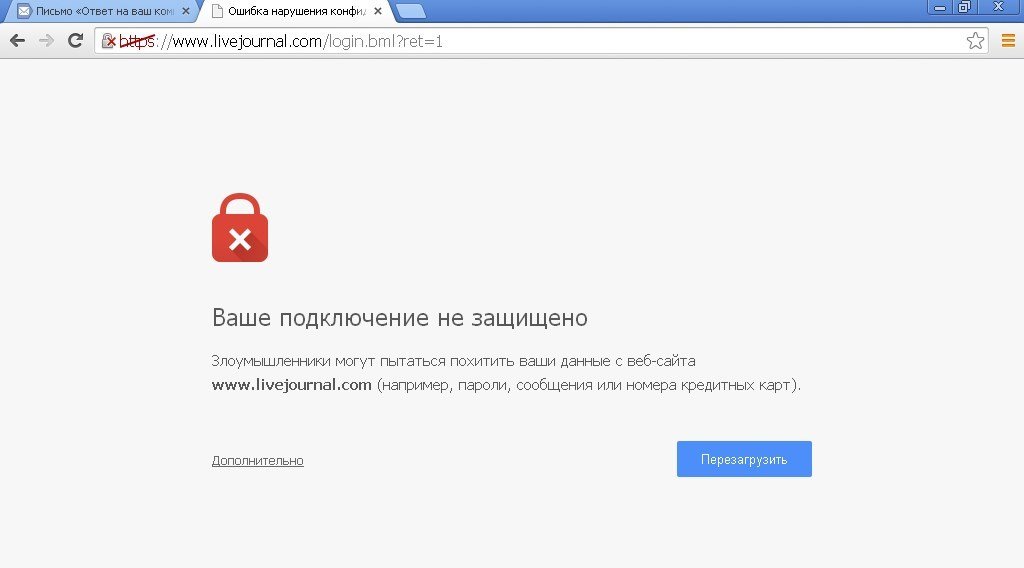
Эти сертификаты также называются сертификатами инфраструктуры открытых ключей или удостоверениями личности. Они предоставляют доказательства того, что открываемый сайт действительно является тем сайтом, за который он себя выдает. Цифровые сертификаты помогают защитить вашу личную информацию, пароли и платежную информацию.
Когда ваше соединение не защищено, то обычно это происходит из-за ошибки в сертификате SSL.
Что такое ошибка SSL-соединения?
Сертификат Secure Sockets Layer (SSL) предназначен для обслуживания веб-сайтов через защищенные соединения HTTPS. HTTPS – это барьер безопасности, используемый для безопасной авторизации соединений и защиты данных. Ошибка SSL-соединения возникает тогда, когда у вашего браузера нет безопасного способа для открытия запрашиваемого сайта.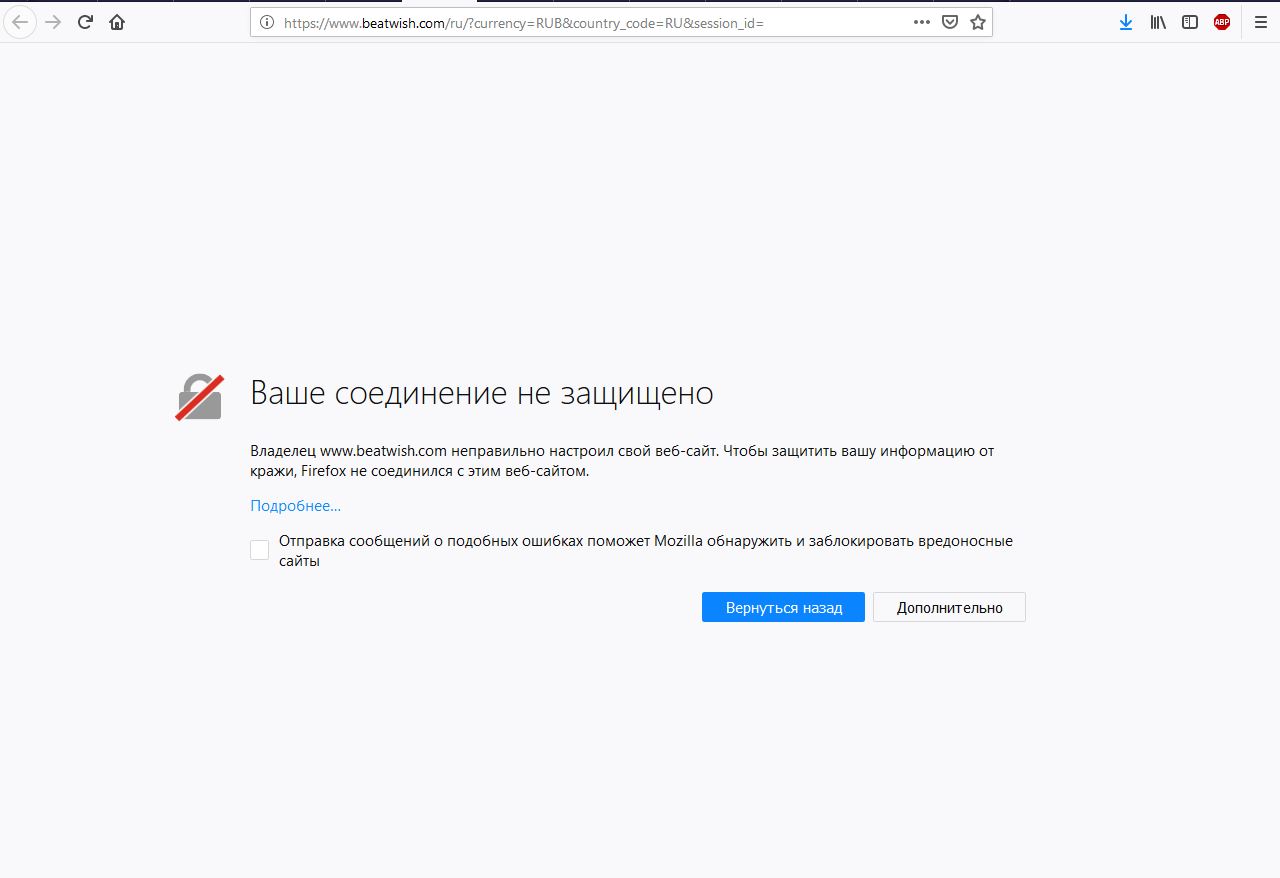
Существует несколько различных причин возникновения ошибки SSL-соединения:
- Сертификат отсутствует или срок его действия истек
- Ваш браузер не обновлен
- Ваш антивирус или настройки даты и времени отключены
- Ошибка сервера
Если сообщение вызвано ошибкой на сервере, то вам придется подождать, пока владелец этого сервера не исправит данную ошибку.
Как ошибка «Ваше подключение не защищено» выглядит в разных браузерахКогда вы получите подобное сообщение об ошибке, оно приведет вас на новую страницу. Некоторые браузеры используют простые сообщения, в то время как другие используют коды и предупреждающие знаки.
Google Chrome
Когда вы получите данное сообщение об ошибке в Google Chrome, оно приведет вас на страницу под названием Ошибка конфиденциальности. На ней браузер покажет большой красный восклицательный знак и сообщение «Ваше подключение не защищено». Он предупредит вас, что злоумышленники могут попытаться украсть ваши пароли, сообщения или кредитные карты. Сообщение даст вам возможность вернуться на предыдущую страницу, перейти к дополнительным настройкам или попытаться продолжить работу на сайте.
На ней браузер покажет большой красный восклицательный знак и сообщение «Ваше подключение не защищено». Он предупредит вас, что злоумышленники могут попытаться украсть ваши пароли, сообщения или кредитные карты. Сообщение даст вам возможность вернуться на предыдущую страницу, перейти к дополнительным настройкам или попытаться продолжить работу на сайте.
Кроме того, страница будет иметь код ошибки. Вот некоторые из наиболее распространенных:
- NET::ERR_CERT_COMMON_NAME_INVALID
- NET::ERR_CERT_AUTHORITY_INVALID NTE::ERR_CERTIFICATE_TRANSPARENCY_REQUIRED
- NET::ERR_CERT_DATE_INVALID
- NET::ERR_CERT_WEAK_SIGNATURE_ALGORITHM
- ERR_CERT_SYMANTEC_LEGACY
- SSL certificate error
- ERR_SSL_VERSION_OR_CIPHER_MISMATCH.
Mozilla Firefox
В Mozilla Firefox данное сообщение выглядит аналогично, но звучит несколько иначе: «Ваше подключение не безопасно».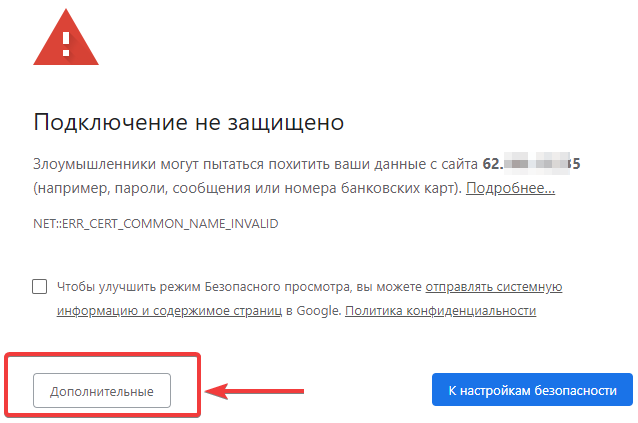 В нем сообщается, что владелец сайта неправильно его настроил. Также у вас есть возможность вернуться назад или перейти к дополнительным настройкам.
В нем сообщается, что владелец сайта неправильно его настроил. Также у вас есть возможность вернуться назад или перейти к дополнительным настройкам.
Наиболее распространенные коды ошибок, которые вы можете увидеть в Firefox:
- SEC_ERROR_EXPIRED_CERTIFICATE
- SEC_ERROR_EXPIRED_ISSUER_CERTIFICATE
- SEC_ERROR_UNKNOWN_ISSUER.
- SEC_ERROR_OCSP_INVALID_SIGNING_CERT
- MOZILLA_PKIX_ERROR_MITM_DETECTED
- MOZILLA_PKIX_ERROR_ADDITIONAL_POLICY_CONSTRAINT_FAILED
- SSL_ERROR_BAD_CERT_DOMAIN
- ERROR_SELF_SIGNED_CERT
Safari
Если вы – пользователь браузера Safari, то вы получите сообщение на новой странице с фразой о том, что данное соединение не является защищенным, и что открываемый веб-сайт может выдавать себя за тот сайт, к которому вы хотели бы получить доступ, чтобы украсть вашу личную или финансовую информацию.
Microsoft Edge
Если вы используете Microsoft Edge, то вы увидите сообщение, которое выглядит почти идентично сообщению Google Chrome с восклицательным знаком и сообщением “Ваше подключение не защищено». Если сертификат не соответствует домену, к которому вы пытаетесь подключиться, то вы увидите тот же код.
Наиболее распространенные коды ошибок, которые вы можете увидеть в Microsoft Edge:
- NET::ERR_CERT_COMMON_NAME_INVALID
- DLG_FLAGS_INVALID_CA
- DLG_FLAGS_SEC_CERT_CN_INVALID
- Error Code: 0
Существует несколько различных способов исправить или обойти это сообщение об ошибке.
1. Перезагрузите страницу
Конечно, это кажется самым простым решением, но иногда перезагрузка страницы позволяет устранить сбои, связанные с тайм-аутом браузера, Интернет-соединения и т.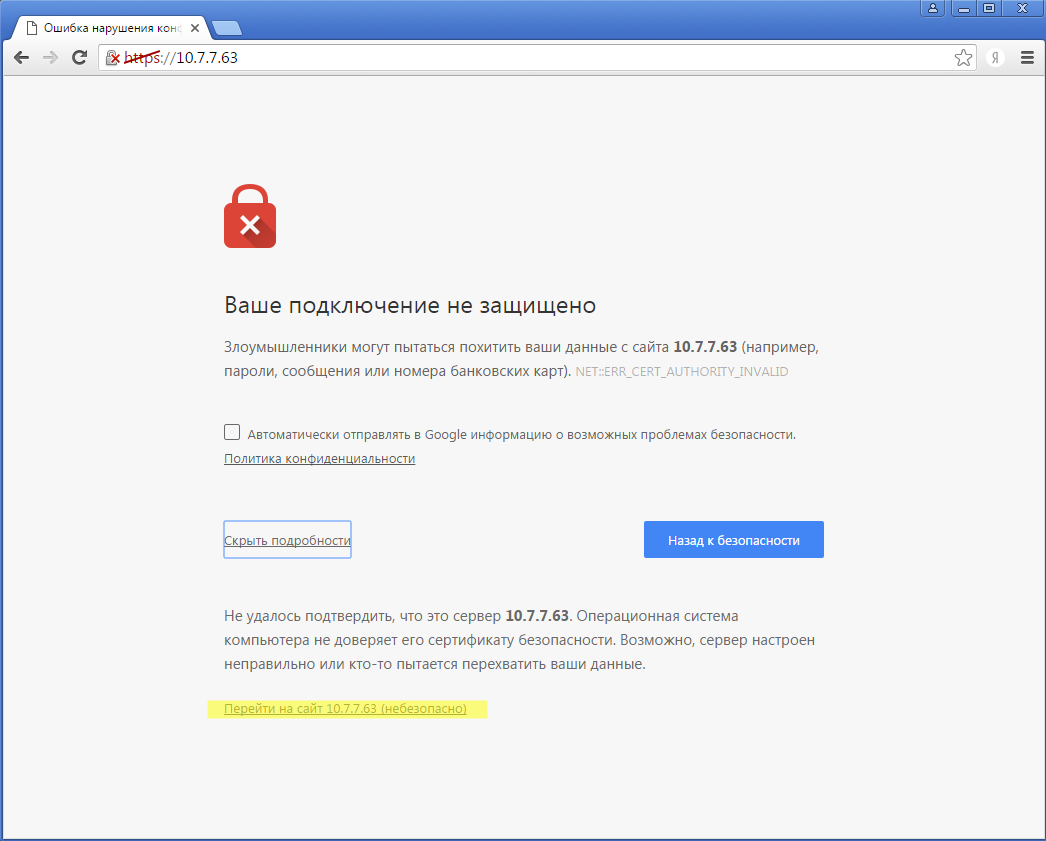 д. Попробуйте заново набрать адрес сайта в адресной строке браузера (возможно, ранее была опечатка).
д. Попробуйте заново набрать адрес сайта в адресной строке браузера (возможно, ранее была опечатка).
Следующее, что вы можете попробовать, это включить режим инкогнито и попытаться получить доступ к тому же веб-сайту. Если веб-сайт действительно имеет проблемы с безопасностью, то он не должен работать, как только вы переключитесь в режим инкогнито, потому что этот режим позволяет просматривать сайт без сохранения истории или кэша. Если браузер по-прежнему говорит «Ваше подключение не защищено», то вы должны попробовать очистить свой кэш.
Чтобы в браузере Chrome открыть вкладку в режиме инкогнито, в правом верхнем углу нажмите на кнопку с тремя точками, после чего в выпадающем меню выберите пункт «Новое окно в режиме инкогнито» (того же самого можно добиться нажатием клавиш Ctrl + Shift+N).
3. Проверьте дату и время
Дважды проверьте правильность даты и времени на вашем компьютере. Если они не совпадают с браузером, может возникнуть ошибка SSL-соединения.
Если они не совпадают с браузером, может возникнуть ошибка SSL-соединения.
1. Перейдите в меню Apple в верхнем левом углу экрана
2. Нажмите на System Preferences
3. Здесь выберите Date & Time
4. Проверьте, что дата и время указаны верно
Как проверить дату и время в Windows1. Правой кнопкой мыши нажмите на дате и времени в панели задач (как правило, в правом нижнем углу экрана)
2. В выпадающем меню выберите «Настройка даты и времени»
3. Проверьте, что дата и время указаны верно
4. Очистите кеш и куки в вашем браузере
Во время просмотра веб-страниц ваш компьютер хранит файлы «куки» (cookie), которые собирают данные и занимают много места на жестком диске. Когда ваш компьютер пытается обработать всю эту информацию, он может начать работать медленнее.
Попробуйте зайти в настройки и очистить кеш и куки в вашем браузере. Удаление всей этой информации ускорит ваши соединения.
5. Обратите внимание, какой используется Wi-FiВы можете получить данное сообщение с ошибкой при использовании публичного Wi-Fi, который не является безопасным. Некоторые публичные Wi-Fi имеют плохую конфигурацию и не работают по протоколу HTTPS. Если вы не уверены в безопасности вашего соединения, найдите другую сеть Wi-Fi или подождите, пока вы не сможете безопасно просматривать сайты у себя дома.
Лучший способ защитить ваши данные при соединениях через публичный Wi-Fi, — это использовать виртуальную частную сеть (VPN). VPN помогает скрыть ваш трафик и защитить вашу онлайн-личность во время обмена зашифрованными данными с удаленным сервером.
6. Проверьте ваш антивирус или файервол
Если у вас имеется антивирус, установленный на вашем устройстве с Mac или Windows, вы также можете получать сообщение об ошибке, поскольку антивирус или файервол переопределяет вашу сеть.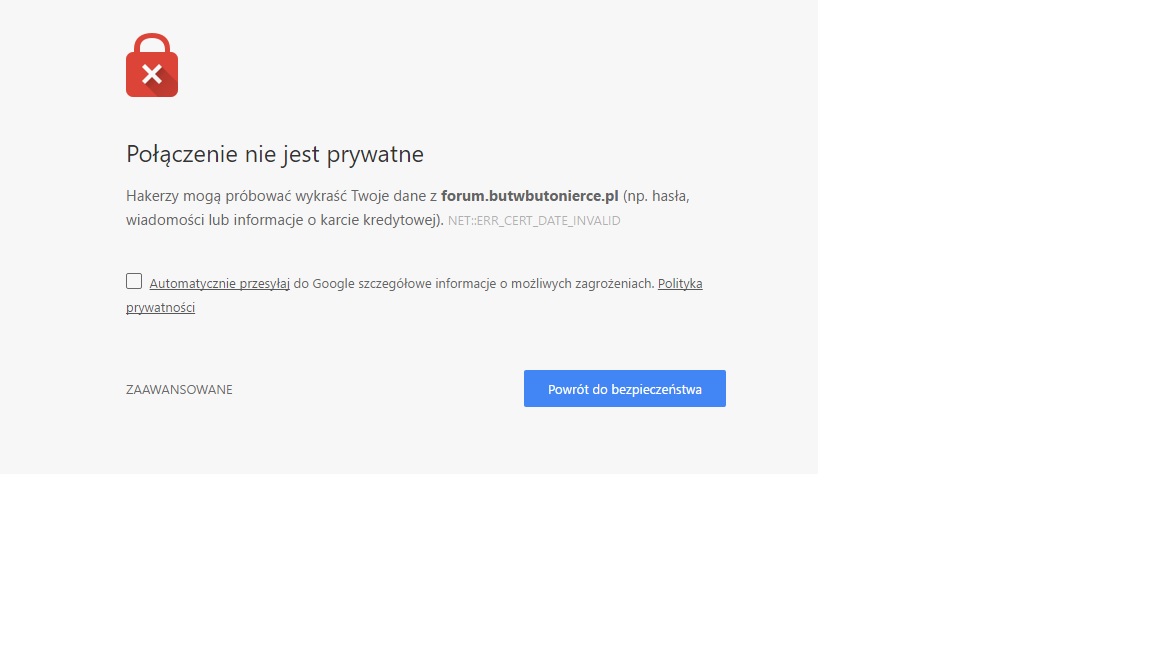 Проверьте наличие этой проблемы, временно отключив функцию сканирования SSL.
Проверьте наличие этой проблемы, временно отключив функцию сканирования SSL.
Если вы все еще видите сообщение «Ваше подключение не защищено», но при этом вам необходимо обязательно открыть требуемый сайт, то делайте это с максимальной осторожностью. Ваш браузер показывает вам это сообщение и советует не продолжать по уважительной причине.
Решив продолжить, Вы можете подвергнуть свою личную информацию и платежную информацию риску быть скомпрометированными. Время и деньги, связанные с этим риском, не стоят того.
Если вы выполните наши рекомендации, то сможете исправить или обойти сообщение об ошибке «Ваше подключение не защищено». Помните, что вы получаете это сообщение в результате того, что веб-сайт, к которому вы пытаетесь получить доступ, не считается безопасным. Если вам не удастся устранить проблему, то игнорируя ее, вы, конечно, сможете открыть требуемый сайт и найти то, что вы ищете, но при этом вы также будете рисковать вашей персональной информацией.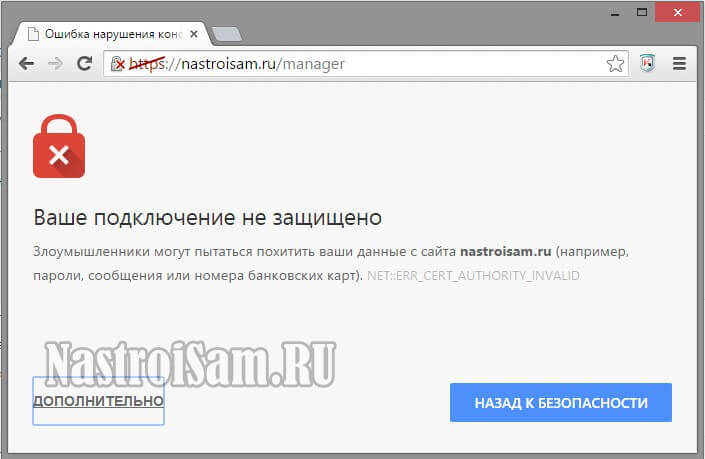 Существует программное обеспечение, такое как антивирус Panda Dome, которое вы можете использовать для защиты своей цифровой жизни. Ваша онлайн-информация имеет большую ценность, поэтому будьте разумны при поиске в Интернете, чтобы ваша информация не оказалась в чужих руках.
Существует программное обеспечение, такое как антивирус Panda Dome, которое вы можете использовать для защиты своей цифровой жизни. Ваша онлайн-информация имеет большую ценность, поэтому будьте разумны при поиске в Интернете, чтобы ваша информация не оказалась в чужих руках.
Как Исправить Ошибку «Ваше Подключение Не Защищено»
Если вы видите, что на вашем экране появляется сообщение «Ваше подключение не защищено», не паникуйте. Эта проблема знакома большинству пользователей интернета. К счастью, исправить это не составляет особого труда. Давайте рассмотрим, почему возникает эта проблема и как её исправить?
Защитите ваш сайт с помощью SSL. Сертификат включён во все тарифы хостинга Hostinger.
К тарифам
Почему возникает ошибка «Ваше подключение не защищено»?
Это сообщение об ошибке не должно вас пугать! Это означает, что Google Chrome предотвращает посещение ненадёжного веб-сайта.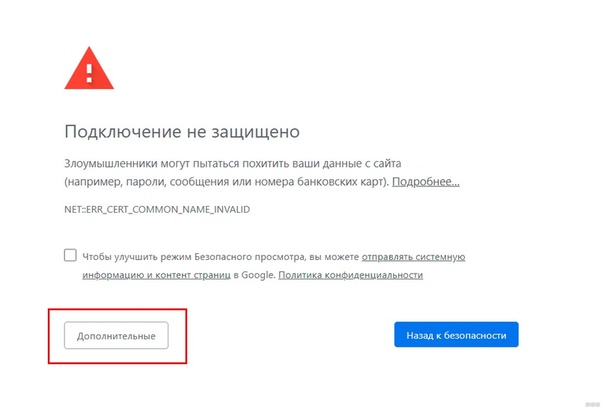 Эта ошибка появляется, когда ваш браузер замечает проблему при создании соединения SSL или не может проверить сертификат SSL.
Эта ошибка появляется, когда ваш браузер замечает проблему при создании соединения SSL или не может проверить сертификат SSL.
Что такое SSL?
SSL (Secure Socket Layer) был разработан для обеспечения безопасности данных. Шифрование SSL не позволяет злоумышленникам красть личные данные пользователей: имя, адрес или номер кредитной карты. Если вы совершаете какие-либо транзакции через ваш сайт, мы рекомендуем вам настроить SSL на вашем сайте.
Когда вы посещаете веб-сайт, Google Chrome отправляет запрос на сервер с запросом сайта. Если запрашиваемый веб-сайт использует HTTPS, ваш браузер автоматически сканирует, есть ли сертификат SSL или нет. Затем сертификат проверяется, чтобы убедиться, что он соответствует стандарту конфиденциальности.
Google Chrome немедленно запретит вам входить на веб-сайт, если SSL-сертификат недействителен. Вместо того, чтобы показывать пустую страницу, Google Chrome отобразит на экране сообщение об ошибке «Ваше подключение не защищено».
Помимо отсутствия сертификата SSL, существует ещё несколько причин, по которым возникает эта проблема.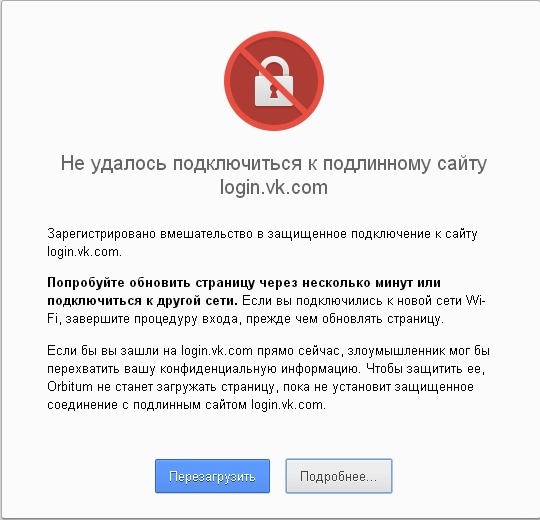
1. Срок действия сертификата истёк
Если вы являетесь владельцем веб-сайта и эта проблема возникает с вами, даже если вы уверены, что настроили SSL-сертификат, вы должны проверить активный период действия вашего SSL-сертификата.
Этот сертификат не вечен. Сертификат SSL обычно активен в течение одного года. После этого вам необходимо продлить подписку.
2. SSL-сертификат принадлежит только домену, а не поддомену
Иногда проблем на главной странице сайта нет, но ошибка появляется, когда вы переходите на поддомен. Это связано с тем, что сертификат SSL принадлежит только домену, а не его поддомену.
Проверьте SSL, который вы приобрели. Самые дешёвые варианты иногда действительны только для одного домена.
3. Сертификат SSL выдан ненадёжной организацией
Большинство браузеров в целях безопасности признают только SSL-сертификаты от доверенных организаций. Поэтому, если ваш браузер обнаружат, что SSL-сертификат выдан непроверенной организацией, может появиться эта ошибка.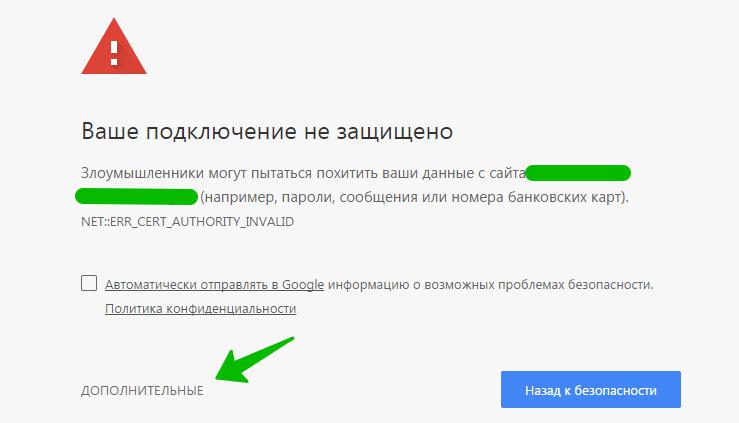
Как исправить ошибку «Ваше соединение не защищено» в браузере Chrome
Основной причиной ошибки, как правило, является SSL-сертификат, однако проблема может быть и на стороне клиента. Хорошая новость в том, что это легко исправить. Мы собрали 8 простых способов исправить ошибку «Ваше подключение не защищено» в Google Chrome.
1. Перезагрузите страницу
Как только вы увидите сообщение об ошибке на вашем экране, первое и самое простое, что вы можете сделать, это перезагрузить страницу. Это может показаться глупым, но очень часто этого достаточно. Скорее всего, SSL-сертификат переиздаётся или ваш браузер не может отправить запрос на сервер.
2. Убедитесь, что вы не используете общедоступный Wi-Fi
Это может звучать смешно. Тем не менее использование общедоступной сети, такой как в кафе или Wi-Fi в аэропорту, является наиболее распространённой причиной, по которой пользователи видят эту ошибку.
Почему?
Публичные сети обычно работают через HTTP.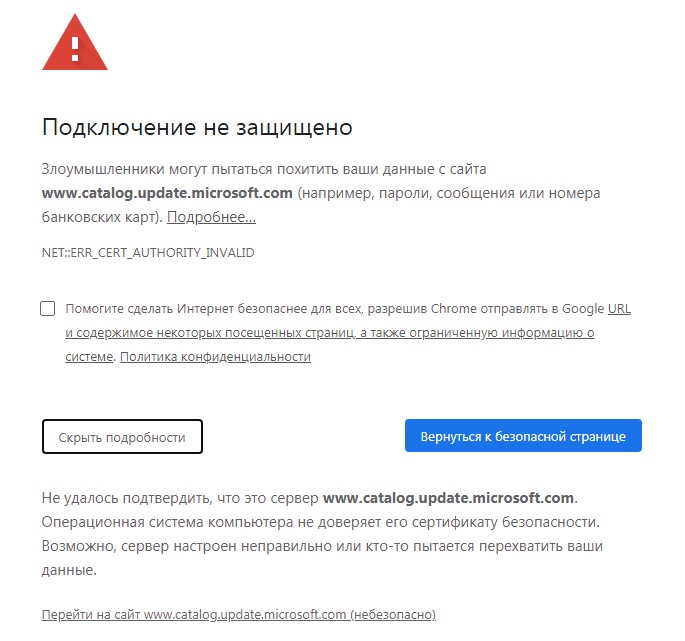 Поэтому, если вы выполняете транзакции через общедоступный Wi-Fi, введённая вами информация не будет зашифрована. Она будет отображаться в виде текста, и каждый, кто использует одну и ту же сеть Wi-Fi, может украсть ваши личные данные. Ваш браузер автоматически покажет эту ошибку, чтобы предупредить вас.
Поэтому, если вы выполняете транзакции через общедоступный Wi-Fi, введённая вами информация не будет зашифрована. Она будет отображаться в виде текста, и каждый, кто использует одну и ту же сеть Wi-Fi, может украсть ваши личные данные. Ваш браузер автоматически покажет эту ошибку, чтобы предупредить вас.
3. Очистите кэш, куки и историю браузера
Время от времени кэш вашего браузера и раздел cookie могут быть перегружены и могут вызывать ошибку.
Чтобы очистить кэш браузера Google Chrome, выполните следующие действия.
- Найдите и щёлкните три точки в правом верхнем углу окна Google Chrome
- Нажмите Дополнительные инструменты
- Нажмите Очистить данные просмотра в подменю.
- Проверьте флажки рядом с Историей просмотра и Кэшированным изображением и файлами
- Нажмите кнопку Очистить данные, чтобы завершить шаг.
4. Попробуйте режим инкогнито
Кэш вашего браузера, куки и история могут быть важны. Не волнуйтесь, вам пока не нужно ничего удалять. Во-первых, вы можете проверить, является ли кэш причиной проблемы, попробовав режим инкогнито.
Не волнуйтесь, вам пока не нужно ничего удалять. Во-первых, вы можете проверить, является ли кэш причиной проблемы, попробовав режим инкогнито.
Используя режим инкогнито, вы используете браузер без кэша, файлов cookie или истории браузера. Чтобы перейти в режим инкогнито, вы можете нажать на три точки в правом верхнем углу окна Google Chrome. Выберите Новое окно в режиме инкогнито. Далее попробуйте зайти на сайт в режиме инкогнито. Если возникает подобная проблема, значит причина не в кэше вашего сайта и файлах cookie.
5. Проверьте настройки даты и времени вашего компьютера
Ошибка может появиться, потому что ваша дата и время установлены неправильно. Браузеры учитывают дату и время на вашем компьютере, чтобы проверить действительность SSL-сертификата.
Ошибка может возникнуть, если на машине установлена будущая дата, когда сертификат больше не действителен. Или прошедшая, когда вы ещё не настроили SSL-сертификат. Проверка правильности даты и времени может решить проблему.
6. Проверьте антивирусное программное обеспечение или программу интернет-безопасности
Некоторое антивирусное ПО сканирует HTTPS. Если эта функция включена, она будет блокировать необычные соединения или сертификаты SSL. Чтобы это исправить, нужно отключить функцию сканирования SSL.
Если вы не знаете, где найти эти настройки, попробуйте полностью отключить антивирус и открыть сайт. Если ошибка исчезла, значит вы нашли её причину.
7. Вручную перейдите к небезопасному соединению (небезопасно)
Вы всё равно можете перейти на сайт на свой страх и риск. Чтобы продолжить, нажмите на ссылку Дополнительно -> Перейти к domen.tld внизу экрана ошибки.
8. Игнорируйте ошибку сертификата SSL (небезопасно)
Переход на сайт с небезопасным соединением — одноразовое решение. Если вы не хотите, чтобы это предупреждение беспокоило вас в будущем, заставьте браузер полностью игнорировать ошибку сертификата SSL.
Но помните, этот метод только поместит предупреждение в спящий режим — сама проблема с незащищённым подключением не исчезнет и может препятствовать доступу к небезопасным сайтам.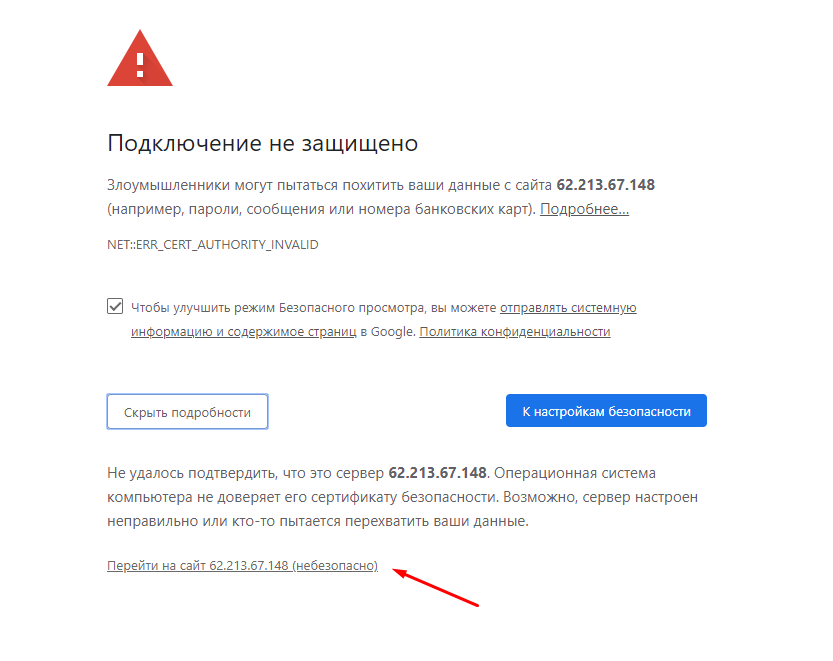
Чтобы использовать этот метод, выполните следующие действия
- Щёлкните правой кнопкой мыши ярлык Google Chrome на рабочем столе.
- Нажмите Свойства
- В поле Объект добавьте –ignore-certificate-errors
- Нажмите ОК
- Если появляется код ошибки NET::ERR_CERT_COMMON_NAME_INVALID, обойдите его, нажав Продолжить
- Заново зайдите на сайт и теперь ошибка исчезнет.
Выводы
Ошибка «Ваше соединение не защищено» (your connection is not private) в браузере не должна вызывать панику. Это легко исправить. Мы предоставили восемь простых методов, которые вы можете испробовать после прочтения этого руководства. Если у вас есть другие способы решить эту проблему, пожалуйста, поделитесь своим опытом в разделе комментариев ниже. Увидимся в следующей статье.
Анна долгое время работала в сфере социальных сетей и меседжеров, но сейчас активно увлеклась созданием и сопровождением сайтов.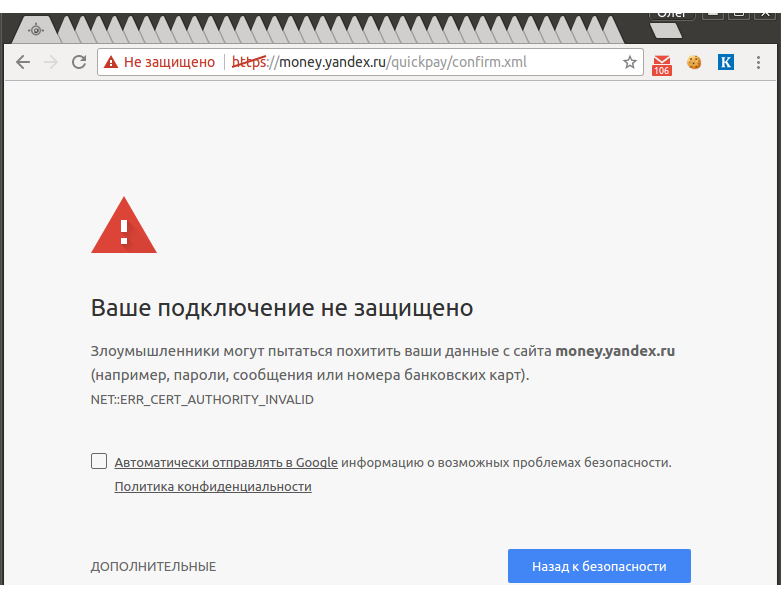 Она любит узнавать что-то новое и постоянно находится в поиске новинок и обновлений, чтобы делиться ими с миром. Ещё Анна увлекается изучением иностранных языков. Сейчас её увлёк язык программирования!
Она любит узнавать что-то новое и постоянно находится в поиске новинок и обновлений, чтобы делиться ими с миром. Ещё Анна увлекается изучением иностранных языков. Сейчас её увлёк язык программирования!
Ваше подключение не защищено в Google Chrome
  безопасность | интернет
Одна из ошибок, с которой можно столкнуться при использовании Chrome в Windows или на Android — сообщение об ошибке ERR_CERT_COMMON_NAME_INVALID или ERR_CERT_AUTHORITY_INVALID «Ваше подключение не защищено» с пояснением на тему того, что злоумышленники могут пытаться похитить ваши данные с сайта (например, пароли, сообщения или номера банковских карт). Происходить это может просто «ни с того ни с сего», иногда — при подключении к другой Wi-Fi сети (или использовании другого Интернет-подключения) или при попытке открыть какой-то один конкретный сайт.
В этой инструкции — самые действенные способы исправить ошибку «Ваше подключение не защищено» в Google Chrome в Windows или на Android устройстве, с большой вероятностью один из этих вариантов сможет вам помочь. Аналогичная ошибка Невозможно установить безопасное соединение в Яндекс Браузере.
Аналогичная ошибка Невозможно установить безопасное соединение в Яндекс Браузере.
Примечание: если вы получили данное сообщение об ошибке, подключаясь к какой-либо публичной точке доступа Wi-Fi (в метро, кафе, торговом центре, аэропорту и т.д.), попробуйте сначала зайти на любой сайт с http (без шифрования, например, на мой). Возможно, при подключении к данной точке доступа требуется «вход» и тогда при входе на сайт без https, он будет осуществлен, после чего уже можно будет использовать сайты с https (почту, соц. сети и прочее).
Проверьте, возникает ли ошибка в режиме инкогнито
Не зависимо от того, возникла ли ошибка ERR_CERT_COMMON_NAME_INVALID (ERR_CERT_AUTHORITY_INVALID) в Windows или на Android, попробуйте открыть новое окно в режиме инкогнито (такой пункт есть в меню Google Chrome) и проверить, открывается ли тот же сайт, на котором в обычном режиме вы видите сообщение об ошибке.
Если открывается и все работает, то попробуйте следующие варианты действий:
- В Windows — сначала отключить все (включая те, которым доверяете) расширение в Chrome (меню — дополнительные инструменты — расширения) и перезапустить браузер (если сработало — потом можно выяснить, какое именно расширение вызвало проблему, включая их по одному).
 Если это не помогло, то попробуйте выполнить сброс браузера (настройки — показать дополнительные настройки — кнопка «Сброс настроек» внизу страницы).
Если это не помогло, то попробуйте выполнить сброс браузера (настройки — показать дополнительные настройки — кнопка «Сброс настроек» внизу страницы). - В Chrome на Android — зайдите в настройки Android — Приложения, выберите там Google Chrome — Хранилище (если такой пункт есть), и нажмите кнопку «Стереть данные» и «Очистить кэш». Затем проверьте, была ли решена проблема.
Чаще всего после описанных действий вы больше не увидите сообщений о том, что ваше подключение не защищено, но, если ничего не изменилось — пробуем следующие способы.
Дата и время
Раньше, наиболее частой причиной рассматриваемой ошибки были неправильно выставленные дата и время на компьютере (например, если у вас сбрасывается время на компьютере и не стоит синхронизация с Интернетом). Однако, сейчас Google Chrome выдает отдельную ошибку «Часы отстают» (ERR_CERT_DATE_INVALID).
Тем не менее, на всякий случай проверьте соответствие даты и времени на вашем устройстве реальным дате и времени с учетом вашего часового пояса и, если они отличаются, исправьте или включите в параметрах автоматическую установку даты и времени (относится в равной степени к Windows и Android).
Дополнительные причины ошибки «Ваше подключение не защищено»
Несколько дополнительных причин и способов решения в случае появления такой ошибки при попытке открыть сайт в Chrome.
- Ваш антивирус или фаервол с включенным сканированием SSL или защитой протокола HTTPS. Попробуйте либо выключить их полностью и проверить, исправило ли это проблему, либо найти данную опцию в параметрах защиты сети антивируса и отключить её.
- Древний Windows на который давно не устанавливались обновления безопасности от Майкрософт может быть причиной такой ошибки. Следует попробовать установить обновления системы.
- Еще один способ, иногда помогающий исправить ошибку в Windows 10, 8 и Windows 7: кликните правой кнопкой мыши по значку соединения — Центр управления сетями и общим доступом — изменить дополнительные параметры общего доступа (слева) — отключите сетевое обнаружение и общий доступ для текущего профиля сети, а в разделе «Все сети» включите 128-битное шифрование и «Включить общий доступ с парольной защитой».

- Если ошибка появляется только на одном сайте, при этом для его открытия вы используете закладку, попробуйте найти сайт через поисковик и зайти на него через результат поиска.
- Если ошибка появляется только на одном сайте при доступе по протоколу HTTPS, но на всех компьютерах и мобильных устройствах, даже если они подключены к разным сетям (например, Android — по 3G или LTE, а ноутбук — по Wi-Fi), то с наибольшей вероятностью проблема именно со стороны сайта, тут остается дождаться, когда они её исправят.
- В теории, причиной могут быть и вредоносные программы или вирусы на компьютере. Стоит проверить компьютер специальными средствами удаления вредоносных программ, посмотреть содержимое файла hosts, также рекомендую заглянуть в «Панель управления» — «Свойства браузера» — «Подключения» — кнопка «Настройка сети» и убрать все отметки, если они там стоят.
- Также загляните в свойства вашего Интернет-подключения, в частности протокола IPv4 (как правило, там установлено «Подключаться к DNS автоматически».
 Попробуйте вручную задать DNS 8.8.8.8 и 8.8.4.4). Также попробуйте очистку кэша DNS (запустить командную строку от имени администратора, ввести ipconfig /flushdns
Попробуйте вручную задать DNS 8.8.8.8 и 8.8.4.4). Также попробуйте очистку кэша DNS (запустить командную строку от имени администратора, ввести ipconfig /flushdns - В Chrome для Android также можно попробовать такой вариант: зайти в Настройки — Безопасность и в разделе «Хранилище учетных данных» нажать «Очистить учетные данные».
И, наконец, если ни один из предложенных методов не помогает, попробуйте удалить Google Chrome с компьютера (через Панель управления — Программы и компоненты), а затем заново установить его на компьютер.
Если не помогло и это — оставляйте комментарий и по возможности опишите, какие были замечены закономерности или после чего стала появляться ошибка «Ваше подключение не защищено». Также, если ошибка возникает только при подключении к определенной сети, то есть вероятность, что данная сеть действительно небезопасна и каким-то образом манипулирует сертификатами безопасности, о чем вас и пытается предостеречь Google Chrome.
Дополнительно (для Windows): этот способ нежелателен и потенциально опасен, но вы можете запустить Google Chrome с параметром
--ignore-certificate-errorsдля того, чтобы он не выдавал сообщений об ошибках сертификатов безопасности сайтов.
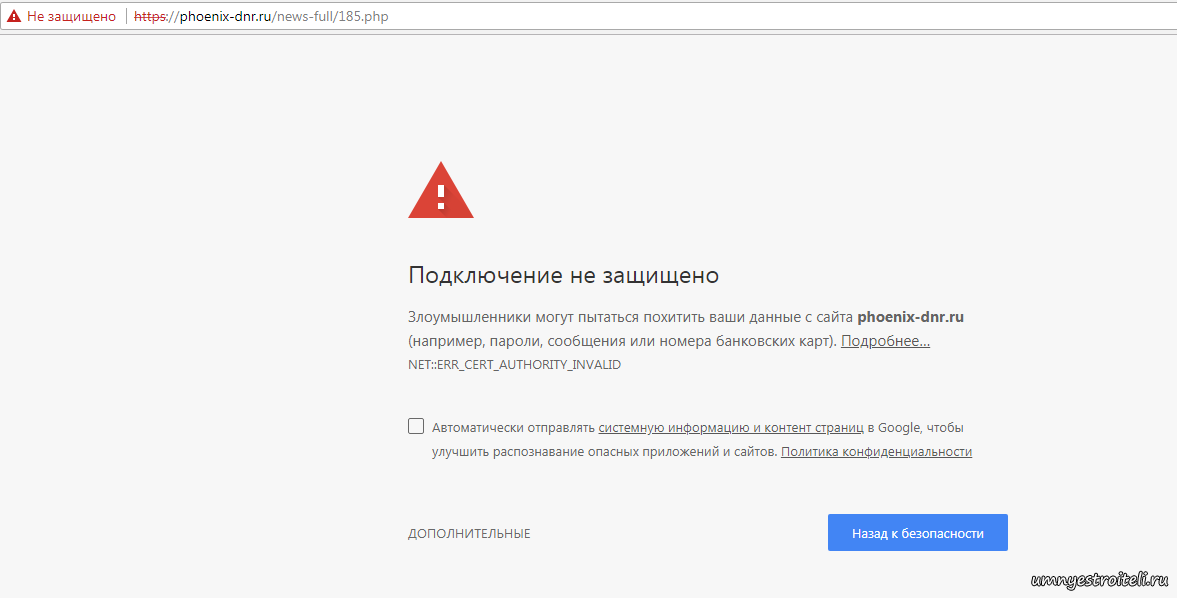 Данный параметр вы можете, например, добавить в параметры ярлыка браузера.
Данный параметр вы можете, например, добавить в параметры ярлыка браузера.Подписаться | Поддержать сайт и автора
А вдруг и это будет интересно:
Ошибка «Ваше подключение не защищено» на Андроид
При использовании практически любого браузера на платформе Android может возникать ошибка «Ваше подключение не защищено», напрямую связанная с неспособностью сайта пройти проверку безопасности. На смартфоне такое встречается не часто и обычно исчезает без пользовательского вмешательства. Однако если проблема сохраняется в течение длительного времени, можно и нужно применить указанные по ходу статьи рекомендации.
Ошибка «Ваше подключение не защищено» на Android
Чаще всего рассматриваемая неисправность возникает у пользователей браузера Google Chrome, и потому в ходе статьи мы уделим внимание в первую очередь данному приложению. В случае с другими обозревателями процедура устранения ошибки имеет лишь незначительные отличия, так как в общих чертах каждая программа обладает идентичным интерфейсом.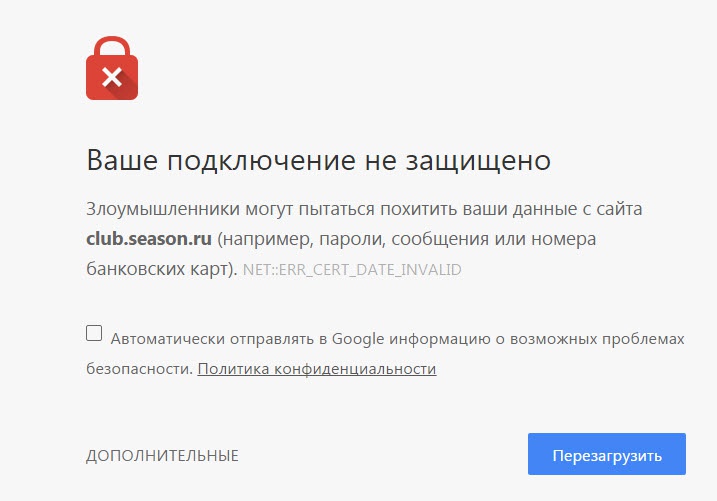
Читайте также: Ошибка «Ваше подключение не защищено» в Google Chrome и Mozilla Firefox на ПК
Способ 1: Обновление сертификата
Как уже было сказано ранее, чаще всего неполадка «Ваше подключение не защищено» исчезает сама по себе после обновления страницы или через некоторое время. По этой причине самым очевидным решением станет ожидание в течение нескольких минут или часов в зависимости от важности веб-сайта.
Вдобавок к этому, если вы доверяете веб-сайту и все же хотите перейти без обновления сертификата, тапните по кнопке «Дополнительно» и воспользуйтесь ссылкой «Перейти на сайт». После этого страница загрузится так же, как если бы сайт был доступен.
Способ 2: Временная замена браузера
При сохранении проблемы спустя большое количество времени стоит перейти на другой веб-браузер с целью проверки нужного сайта. Если снова отобразится страница «Ваше подключение не защищено», проблема почти наверняка находится на стороне ресурса и обойти это сообщение можно только представленным выше способом.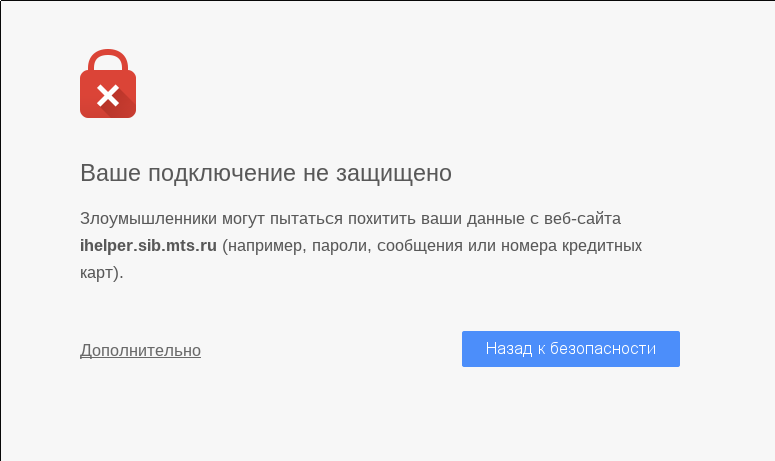
Кроме того, по возможности попробуйте зайти на сайт не только с телефона, но и с любого другого устройства, включая компьютер.
Способ 3: Проверка интернета
Иногда решением рассматриваемой проблемы может стать обновление интернет-соединения вне зависимости от разновидности. Для этого разверните шторку и с помощью панели быстрого доступа временно отключите Wi-Fi или мобильную передачу данных.
Подробнее:
Как включить интернет на Android
Правильная настройка интернета на Android
Спустя некоторое время попробуйте вновь включить интернет и проверить доступность нужного веб-сайта. Перед этим также не будет лишним произвести перезагрузку устройства.
Способ 4: Обновление браузера
Любое приложение на Андроид, как и браузер, для корректной работы должно быть обновлено до последней версии под используемое устройство. В противном случае может возникать большое количество проблем в его работе, включая рассматриваемую ошибку. Для обновления же, как правило, достаточно посетить специальную страницу в Плей Маркете или воспользоваться APK-файлом.
Читайте также:
Как обновить приложение на Android
Обновление браузера на телефоне
- Разверните Google Play Маркет и нажмите по значку в левом углу экрана. В представленном списке необходимо выбрать раздел «Мои приложения и игры».
- На вкладке «Обновления» найдите браузер, например, в нашем случае используется Google Chrome, и нажмите кнопку «Обновить». В результате начнется скачивание свежей версии, несмотря на отсутствие автообновления.
Чтобы избежать уведомления «Ваше подключение не защищено» в будущем, старайтесь своевременно обновлять браузер, используемый в качестве основного. Желательно также включить функцию «Автообновление приложений» в «Настройках» Плей Маркета.
Способ 5: Удаление истории и кеша
Достаточно часто ошибки в работе браузера, включая рассматриваемую, могут возникать по причине скопившегося мусора в лице истории просмотров и кеша. Соответственно, чтобы восстановить правильную работу, необходимо посетить внутренние настройки и удалить нежелательные данные.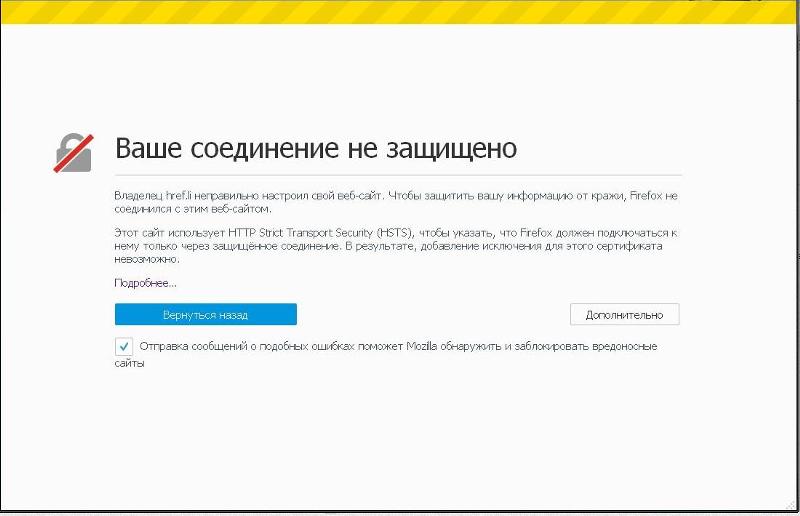
Читайте также: Как удалить историю Яндекса на Android
- После открытия интернет-обозревателя нажмите по значку с тремя точками в правом верхнем углу экрана и через меню выберите пункт «История». В других обозревателях нужная кнопка находится в другом месте.
- На этой странице найдите и нажмите по ссылке «Очистить историю». Чтобы продолжить, во всплывающем окне отметьте все присутствующие категории, измените временной диапазон на «Все время» и нажмите кнопку «Удалить данные».
- Можете также более детально настроить процедуру очистки, посетив вкладку «Дополнительные» и выполнив практически идентичные действия.
Для проверки работоспособности проблемного ресурса обязательно перезагрузите браузер. В идеале после этого сайт должен будет открыться без ошибок.
Способ 6: Очистка данных о работе
Вдобавок к предыдущему способу вспомогательным и более радикальным решением может стать очистка веб-обозревателя через «Настройки» приложений на телефоне. Это позволит удалить не только внутренние данные браузера, скопившиеся за время использования, но и вернуть приложение к состоянию на момент установки, в частности, сбросив настройки.
- Разверните системные «Настройки» и перейдите в раздел «Приложения». Здесь надо выбрать Google Chrome или другой используемый вами браузер.
- Под шапкой приложения найдите и нажмите по блоку «Хранилище» и на открывшейся странице нажмите «Управление местом».
- Для удаления в нижней части экрана тапните «Clear All Data» и подтвердите очистку через всплывающее окно. На этом процесс завершается.
- Эту процедуру можно отлично дополнить удалением кеша на телефоне с помощью специальных приложений вроде CCleaner. Подробно подобный вид очистки был нами описан в отдельной инструкции.
Подробнее: Как очистить кэш на Android
Подобных действий должно быть достаточно для возобновления стабильной работы браузера без указанной ранее ошибки.
Способ 7: Переустановка браузера
Еще одним достаточно радикальным, но эффективным решением является удаление обозревателя с повторной установкой из Google Play Маркета. За счет подобного подхода так или иначе будут удалены не только данные из приложения, но и все рабочие файлы, нарушение целостности которых вполне могло стать причиной подобной неполадки.
Читайте также: Как удалить приложение на Android
- Как и ранее, откройте «Настройки» и в разделе «Приложения» выберите Google Chrome или другой нужный обозреватель.
- Воспользуйтесь кнопкой «Удалить» и подтвердите процедуру через всплывающее окно.
- По завершении деинсталляции посетите страницу приложения в Плей Маркете и произведите повторную установку.
Читайте также: Как установить приложение на Android
Помимо удаления и повторной установки обозревателя рекомендуется произвести очистку кеша на устройстве и проверить систему смартфона на предмет наличия мусорных файлов. Только так можно гарантировать возобновление правильной работы.
Подробнее: Очистка Android от мусорных файлов
Способ 8: Поиск вирусов
Случается подобное редко, но все же возможно, что причиной рассматриваемой ошибки стало заражение телефона вредоносными программами. Узнать об этом, а также избавиться от заражения можно с помощью отдельной инструкции на нашем сайте по следующему адресу.
Подробнее: Поиск вирусов на платформе Android
Иногда ошибка может возникать, напротив, по вине антивирусных программ, работающих в фоновом режиме и защищающих весь интернет-трафик. Если вы подобное используете на постоянной основе, попробуйте временно отключить или удалить.
Способ 9: Настройки даты и времени
Наиболее маловероятной причиной, но в то же время часто встречающейся на ПК, являются неверные настройки даты и времени, в целом вызывающие массу ошибок. Избавиться от неисправности в таком случае можно, попросту изменив соответствующие параметры и перезагрузив Android-устройство.
Читайте также: Как поменять дату на Android
- Откройте приложение «Настройки» и в блоке «Система» выберите пункт «Дата и время». Здесь необходимо отключить опции «Дата и время сети» и «Часовой пояс сети».
- Вручную измените значение часового пояса, даты и времени на соответствующие вашему месторасположению, и на этом можно закрыть параметры.
- Переход выходом из настроек можете включить ранее деактивированные функции, перезагрузить устройство и при загрузке Андроид повторно настроить время.
Читайте также: Как перезагрузить Android-устройство
Так как дата и время на телефоне в обычных условиях постоянно синхронизируются с интернетом, представленная инструкция будет актуальна в малом числе случаев.
Нами были рассмотрены все основные решения как на случай проблем с конкретным веб-сайтом, так и с интернет-обозревателем. Чтобы избежать ошибки в будущем, обязательно следите за отсутствием нежелательного ПО и за своевременной установкой обновлений.
Мы рады, что смогли помочь Вам в решении проблемы.Опишите, что у вас не получилось. Наши специалисты постараются ответить максимально быстро.
Помогла ли вам эта статья?
ДА НЕТВаше подключение не защищено: как исправить, что делать, как убрать это в разных браузерах
Иногда во время путешествия по глобальной сети выскакивает предупреждение «Ваше подключение не защищено…». Именно это сообщение всплывает в браузере Google Chrome, но похожая по сути ошибка появляется в Opera, Yandex, Amigo, Mozilla и некоторых других. На деле такое предупреждение не говорит о хакерской атаке или другой серьезной проблеме. Обычно оно объясняется небольшим сбоем в клиентском оборудовании, который легко устранить самостоятельно.
Суть проблемы
Сообщение подобного рода обычно появляется на сайтах, работающих по протоколу https. В таких интернет-ресурсах задействован SSL-сертификат. Он ставит защиту на всю информацию, вводимую по каким-то причинам пользователем на этот сайт. Это может быть все, что угодно, например, логин или пароль, номер пластиковой карточки банка и прочее. Сейчас очень много сайтов, применяющих такой сертификат. Он есть в интернет-магазинах, в социальных сетях, на ресурсах, принадлежащих банковским организациям.
Обычно такая защита идет только на пользу. Но иногда во время проверки этого протокола происходят сбои. Тогда браузер либо клиентский компьютер не могут правильно обработать информацию. и через непродолжительное время выскакивает сообщение об ошибке.
Причины
Фраза о незащищенном подключении к сайту появляется в связи с разными ситуациями. Причин может быть несколько. Несколько лет назад поводом для такого предупреждения было несоответствие даты и времени, установленных на компьютере или другом устройстве, реальным. Сейчас такие настройки обычно регулируются автоматически. Поэтому здесь проблема решается самостоятельно.
Иногда возникают сбои, которые требуют ручной настройки времени и даты. Тогда появляется предупреждение об отстающих часах на устройстве. Тогда необходимо пройти в раздел настроек. Там нужно вручную установить время, совпадающее с региональным.
Другие причины появления предупреждения о незащищенном подключении:
- Сертификат, который используется на сайте, выпустил непроверенный издатель. Создать его легко, поэтому ресурс обязательно проверяет автора. Если о нем нет данных, браузер выдает ошибку. Так, случается при попытке зайти в Личный кабинет интернет-портала. Чтобы избавиться от проблемы, достаточно выбрать опцию «Дополнительно». Затем нужно нажать на «Перейти на сайт».
- Еще одним поводом для ошибки становится старая операционная система. Некоторые до сих пор используют Windows XP. Чтобы работа с такой ОС была корректной, необходима установка пакета обновлений SP3.
- Также уведомление о небезопасном соединении появляется по причине сбоя в работе самого веб-браузера. Если другие способы решения проблемы не приносят успеха, можно просто его переустановить. Для этого в Панели управления находят раздел программ и удаляют установленный браузер. Затем его нужно будет снова установить и проверить работу.
- Иногда причиной предупреждающего сообщения становятся расширения для браузера, устанавливаемые вместе с антивирусом. Такая функция применяется в Avast, Kaspersky Antivirus и некоторых других распространенных системах безопасности. Иногда они тоже дают сбои. Если такие уведомления появляются часто, можно просто отключить это расширение. Для этого открывают главное меню браузера и выбирают из пункта «Дополнительные инструменты» пункт «Расширения». Затем убирают метку «Включено» из своей модели антивируса.
Важно!
Отключать антивирус или ограничивать его работу можно только в том случае, если есть полная уверенность в отсутствии риска.
Способы решить проблему в браузере Google Chrome
При появлении уведомления о незащищенном соединении сначала открывают нужную страницу, воспользовавшись режимом «Инкогнито». Для этого в верхней части экрана находят три полоски или точки и выбирают нужный пункт меню. Откроется новая вкладка в следующем окне, где вводят адрес нужного сайта. Обычно он сразу открывается.
Если же проблема осталась нерешенной, на стационарном компьютере, можно почистить кэш браузера. Для этого в разделе «Дополнительные инструменты» меню Google Chrome находят пункт, с помощью которого стирается вся информация о посещенных ранее сайтах. Вместо поиска нужного пункта меню можно просто одновременно нажать комбинацию клавиш Ctrl+Shift+Delete. При очистке кэша происходит удаление о введенных логинах и паролях, поэтому нужно будет авторизовываться заново.
Если проблема появляется при работе с телефона или планшета, нужно также почистить кэш:
- в нижней части окна браузера нажимают на три точки;
- переходят в раздел «История»;
- выбирают пункт «Очистить историю»;
- нажимают «Очистка истории».
Устранение проблемы в браузере Mozilla
Браузер Mozilla является вторым по популярности. Его часто обновляют и совершенствуют, но он также не застрахован от сбоев. При его использовании появляется сообщение о «незащищенном соединении», которое делает невозможным переход на некоторые нужные сайты.
Для устранения сбоя применяют такие же методы. Браузер Mozilla настроен иначе, чем Google Chrome. Здесь для очистки кэша в настройках выбирают раздел «Приватность». В нем находят подраздел «Удалить историю». В нем снимают метку со всех строчек, оставляя галочку только на «Кэш-память». После этого нажатием кнопки «Удалить» производят очистку.
Устранение сбоя в браузере Opera
Алгоритм обхода сообщения о незащищенном соединении в этом браузере аналогичен описанным действиям. Сначала в верхнем левом углу браузера открывают его меню. Там находят раздел «История». В нем находится команда, удаляющая информацию о предыдущих посещениях сайтов.
После перехода по этой команде открывается окно, в котором нужно выбрать, что именно необходимо удалить. При этом можно выбрать временной интервал, история которого будет очищена. Также можно выбрать тип стираемых данных. Для устранения, мешающего проходить по сайтам, сбоя оставляют все метки. Так, больше вероятности решить проблему. После этого нажимают на кнопку «Удалить данные».
Устранение сбоев Яндекс Браузер
Этот браузер также входит в число наиболее распространенных. В нем тоже могут всплывать уведомления разного рода, мешающие серфингу в сети. Для решения проблемы первым делом чистят кэш.
В Яндекс Браузер для этого переходят в основное меню и в нем выбирают пункт «Настройки». В нем находится команда, стирающая информацию о загрузках и посещенных сайтах. На выбор пользователю система предлагает избавиться от нескольких типов файлов. Решить проблему с предупреждающим сообщением поможет очистка сохраненной в кэше информации, cookie и других данных веб-страниц. Проставив нужные метки, нажимают кнопку «Удалить».
Совет!
Если не удалось решить проблему, можно зайти на интересующий сайт в обход предупреждения. Для этого нажимают последовательно на кнопки «Дополнительно» и «Перейти на сайт», если они есть. Тогда нельзя на этом ресурсе вводить личные данные.
Заключение
При появлении сообщения о незащищенном соединении нужно найти причину сбоя и попытаться его устранить доступными способами. Решения проблемы для разных браузеров аналогичны и различаются только в настройках. Радикальным способом является переустановка браузера.
Как исправить ошибку ваше соединение не защищено. Ваше соединение не защищено firefox как исправить
1
Иногда пользователи браузера Opera при попытке попасть на сайт с протоколом htpps получают сообщение об ошибке «Ваше подключение не является приватным». Ничего страшного в этой ошибке нет, и устранить ее очень просто.
Но сначала пару слов, почему так происходит, и может ли эта ошибка появиться в дальнейшем времени. Все дело в том, что зашифрованный htpps протокол синхронизируется с текущим временем и датой. А у вас на компьютере, по всей видимости, отстают часы, причем не на пару минут, а на приличное такое время. Для корректной работы htpps протокола необходимо, чтобы с ПК пользователя отсылались пакеты в текущем времени, а не из прошлого года. В этом вся суть шифрования и безопасного доступа к конфиденциальной информации.
Поэтому вам просто необходимо подвести часы на компьютере. В дальнейшем эта ошибка может появиться вновь, если часы снова отстанут. Но исправить ее — дело 1 минуты.
Сперва в поисковике запросите точное время (и дату, если вы не…
0 0
2
Браузер пишет, что подключение не защищено или соединение является недоверенным
Если при попытке зайти на сайт или в панель управления сервером вы видите сообщение:
«Ваше подключение не защищено»; «Это соединение является недоверенным»;
это означает, что на целевом адресе установлен самоподписанный SSL сертификат.
Самоподписанный бесплатный сертификат обеспечивает такую же защиту передаваемых данных как и заверенный платный сертификат. Однако при этом появляется предупреждение браузера, что к сертификату нет доверия, так как он не был верифицирован доверенным центром сертификации.
Заверенные платные сертификаты, помимо защиты соединения, гарантируют, что информация о домене и его владельце была проверена независимым доверительным источником. Если при этом владельцем домена является юр. лицо, сертификат гарантирует, что такая компания действительно существует, документы организации в норме и деятельность организации законна.
Самоподписанный сертификат…
0 0
3
На данный момент использую пробную версию KIS2015. после установки перестал работать поисковик Google в браузере Chrome. пишет: «Ваше подключение не защищено». вот полный текст со страницы:
Ваше подключение не защищено
Злоумышленники могут пытаться похитить ваши данные с сайта www.google.ru (например, пароли, сообщения или номера банковских карт). NET::ERR_CERT_AUTHORITY_INVALID
Сайт www.google.ru использует шифрование для защиты вашей информации. Однако идентификационные данные, которые мы получаем от www.google.ru сейчас, отличаются от тех, которые он отправляет обычно. Либо вредоносный сайт пытается выдать себя за www.google.ru, либо страница подключения к сети Wi-Fi прервала соединение. Ваша информация по-прежнему в безопасности, так как Chrome прервал подключение до обмена данными.
Перейти на сайт www.google.ru невозможно, так как он использует протокол HSTS. Это могло произойти из-за ошибки сети или атаки на сайт. Скорее всего, он заработает через…
0 0
4
При входе на некоторые сайты вас может ожидать своеобразный «сюрприз» в браузере Google Chrome или Яндекс.Браузер — ошибка «Ваше подключение не защищено. Злоумышленники могут пытаться похитить ваши данные с сайта … (например, пароли, сообщения или номера банковских карт)». Что это за ошибка и как ее решить?
Собственно, вот как выглядит сама ошибка:
Возникает ошибка при подключении к сайтам, работающих под протоколом HTTPS. По сути, HTTPS является тем же самым HTTP-протоколом, который работает через шифрованные транспортные механизмы SSL и TLS. HTTPS обеспечивает защиту от атак, но только при том условии, что используются шифрующие средства, а сертификат сервера проверен и ему доверяют.
Что же делать?
Если ошибка появляется при серфинге сети с помощью неизвестной сети Wi-Fi (например, в кафе), необходимо повторно пройти авторизацию. Если вы используете компьютер или ноутбук, который показывает такую ошибку, откройте Google Chrome в режиме…0 0
5
Во время сёрфинга в Интернете с помощью браузера Chrome или иного, использующего этот же движок, Вы можете столкнуться с тем, что при попытке открыть как-нибудь сайт, появится предупреждение: «Ваше подключение не защищено и злоумышленники могут пытаться похитить Ваши данные…». Нет, это не хакерская атака на Ваш компьютер, это всего лишь проблема с сертификатом. Многие сайты в целях обеспечения безопасности данных своих пользователей используют безопасный протокол HTTPS, в котором данные шифруются с помощью криптографического протокола SSL. Вот именно для этих целей и нужны сертификаты. Но не всегда вся эта конструкция работает правильно. При этом в 99% случаев причины возникновения сбоев кроются не в серверном, а в клиентском оборудовании. Об этом мы сейчас и поговорим.
Причина первая. Неверное системное время
При этом код ошибки может быть такой: Net::ERR_CERT_DATE_INVALID.
Происходит это всё из-за того, что дата и время на Вашем компьютере отличается…
0 0
Настройка Mozilla FireFox для защищенного соединения
1. Итак, приступим. Допустим, Вы идете по адресу https://alfa.сайт. Обратите внимание на протокол соединения: «https». Это означает, что Вы идете на сайт по защищенному каналу,
т.е. каналу, где все передаваемые (в обе стороны) данные шифруются.
Но! Вас бдительный FireFox не пускает на этот сайт,
предупреждая о том, что это соединение является недоверенным. Чтобы как-то попасть на сайт у Вас есть два варианта.
Поговорим о первом.
Вы просто выбираете вариант «Я понимаю риск». Вы же уверены, что идете на нужный сайт,
и он не опасен и очень дружелюбен к Вам!
Шаг 1
Шаг 2
3. На следующем этапе необходимо «Подтвердить исключение безопасности и выставить флаг «Постоянно хранить это исключениие».
Шаг 3
4. Вот и хорошо! Теперь FireFox разрешил защищенное соединение, и Вы попали на нужную страницу.
Обратите внимание на маленький замочек, который появился в поле адреса страницы.
Это озачает, что соединение защищенное.
Шаг 4
5. Вообще вся эта процедура способствует тому, что с сайта alfa.сайт скачивается его сертификат
и устанавливается в Вашем браузере, и его всегда можно просмотреть.
«Инструменты» -> «Настройки» -> «Шифрование» -> «Просмотр сертификатов» -> «Серверы».
Здесь мы можем увидеть и информацию
о сервере alfa.сайт.
Шаг 5
1. А теперь поговорим о втором варианте.
Поскольку Вы точно знаете, что сайту alfa.сайт можно доверять, то можно сразу установить сертификат агенства,
которое выпустило сертификат для alfa.сайт. И тогда в дальнейшем шаги 1-5 просто отпадут.
Речь идет об агенстве Kinetics Certificate Authority, созданном на одном из серверов в группе ВТ.
Скачать
Идем «Инструменты» -> «Настройки» -> «Шифрование» -> «Просмотр сертификатов» .
Шаг 1
2. Здесь выбираем -> «Центры сертификации»
Шаг 2
Шаг 3
4. И выбираем заранее скачанный и сохраненный локально
Шаг 4
5. Здесь выставляем все флаги и «OK».
Шаг 5
6. Для самопроверки. При правильно выполненном импорте сертификата в Центрах сертификации
Вы увидите запись и о Kinetics Certificate Authority
Шаг 6
Теперь у Вас установлены все необходимые сертификаты для защищенного соединения. Удачи!
Во время активного сёрфинга в Интернете через веб-обозреватель Google Chrome или его «братьях» по платформе(Яндекс.браузер, Опера), Вы можете неожиданно столкнуться с тем, что браузер пишет «Ваше подключение не защищено». В англоязычной версии сообщение будет таким «Your connection is not private».
Причин появления этой ошибки может быть несколько. Для начала просто попробуйте открыть этот же сайт другим обозревателем — Firefox или Internet Explorer, например. Если и там проблема повторяется, то Chrome скорее всего ни при чем и «корень зла» надо искать либо на компьютере, либо виноват сам сайт.
Кстати! Обязательно обратите внимание на код ошибки. Он отображается в левом нижнем углу окна. Очень часто таким образом Хром подсказывает Вам куда надо «копать».
Err_cert_authority_invalid
Этот код ошибки нарушения конфиденциальности самый часто встречающийся. Обычно возникает по одной из следующих причин:
1) Сайт использует самоподписной сертификат , который не зарегистрирован ни у одного из регистраторов. Браузер по умолчанию рассматривает его как не безопасный и ругается:
Если Вы доверяете этому веб-ресурсу — клините на кнопочку «Дополнительно»:
2) Эта страница создана злоумышленниками . Бывает и такое. Внешне вполне себе пристойный интернет-ресурс может оказаться заманухой чтобы Вы приняли «левый сертификат». Такая неосторожность может стоить Вам украденных аккаунтов для соцсетей и даже информации о Ваших платёжных данных.
3) Сайт не использует SSL-сертификат .То есть Вы в строке адреса по ошибке указали безопасную версию протокола https вместо обычного http .
Chrome не обнаружил нужного сертификата и начал ругаться ошибкой «ERR_CERT_AUTHORITY_INVALID», что подключение не защищено. В этом случае просто заново пропишите адрес сайта в строке, не используя при этом https://.
Err_cert_date_invalid
Здесь Хром пишет говорит «Ваше подключение не защищено» как правило потому, что на компьютере системное время выставлено неверно. С таким сталкиваются обычно обладатели старых компьютеров и ноутбуков, где подыхает системная батарейка на материнской плате и время сбивается каждый раз, когда комп выключается. При проверке сертификата сверяется время и, так как оно не совпадает, браузер пишет «ERR_CERT_DATE_INVALID». Решается следующим образом — кликаем по часам в системном лотке Windows и выбираем пункт меню «Настройка даты и времени»:
В появившемся окне надо нажать на кнопку «Изменить дату и время» и выставить всё правильно. Правда, если у Вас севшая батарейка, то всё это до следующего выключения ПК. Так что не затягивайте и поменяйте её всё-таки!
Err_cert_common_name_invalid
Появление этой ошибки обычно говорит что имя сайта указанное в сертификате и реальное имя домена не совпадают! Как правило именно она обычно может указать на вредоносный характер сайта. Если же сайт 100% нормальный, то помочь следующее — надо удалить в браузере его старый сертификат и попробовать принять новый.
Вторая возможная причина — сертификат устарел или недействителен. В этом случае, если Вы уверены в благонадёжности веб-ресурса (например, это Ютуб, однонклассники или В), предупреждение можно игнорировать смело!
Третья причина появления «ERR_CERT_COMMON_NAME_INVALID» — опять же невнимательность. Сайт не использует SSL, а вы в строке адреса ввели https
. Попробуйте убрать защищённый протокол из адресной строки.
Всё делал — ничего не помогает! Как быть?!
Если ни один из советов не помог и Chrome пишет ошибку нарушения конфиденциальности и сообщает что «Ваше подключение не защищено», то стоит попробовать сделать ещё вот что:
— Чистим кеш браузера. Если Вы никогда не удаляли историю и не чистили информацию, сохраняемую браузером, то не удивляйтесь, что в один прекрасный момент он начнёт глючить.
— Пробуем отключить антивирус. Частенько фаервол или антивирусная программа по одной только известной им причине блокирует сертификат безопасности сайта.
Если после отключения системы безопасности ошибка конфиденциальности исчезает — попробуйте добавить адрес сайта в список исключений. Но повторю — Вы должны быть полностью в нём уверены. Кстати, блокировать сертификат могут и расширения браузера. Так что попробуйте зайти в меню Хрома, выбрать раздел «Дополнительные инструменты»>>»Расширения» и по очереди деактивировать каждое при этом проверяя не устранилась ли проблема.
Ну и уж если совсем ничего непомогает — попробуйте поступить так. Кликаем правой кнопкой по ярлыку Хрома и выбираем пункт Свойства. Находим путь к исполняемому файлу и в самом конце добавляем параметр
—ignore-certificate-errors
Сохраняем изменения и пробуем запускать браузер. Теперь он будет полностью игнорировать ошибки ssl связанные с сертификатами.
Некоторые пользователи браузера Google Chrome в процессе веб-серфинга могут сталкиваться с проблемой открытия какого-либо сайта. При этом на экране отображается сообщение, говорящее о том, ваше подключение не защищено. Как правило, данное предупреждение может отобразиться не только на мошеннических сайтах, но и на ресурсах, в безопасности которых вы абсолютно уверены.
Если вы абсолютно уверены в безопасности открываемого сайта, то проблему можно устранить способами, которые приведены ниже.
Способ 1: проверка даты и времени на ПК
Обратите внимание на нижний правый угол экрана. Там вы обнаружите системную дату и время. Вам необходимо убедиться, что дата и время выставлены верно, т.к. это является наиболее вероятной причиной появления проблемы с открытием сайтов в Google Chrome.
Если вы отметили, что дата и время установлены неправильно, тогда щелкните по ним один раз левой кнопкой мыши и в отобразившемся окне выберите пункт «Параметры даты и времени» .
Если у вас стоит автоматическое определение даты и времени, то проверьте часовой пояс, который должен быть установлен в соответствии с вашим регионом. Если с поясом все в порядке, деактивируйте пункт «Установить время автоматически» , а затем самостоятельно внесите верные дату и время.
Способ 2: сертификат запрашиваемого сайта устарел
При переходе на защищенное соединение Google Chrome всегда проверяет наличие актуального сертификата. Если сертификат устарел, то безопасность открываемого сайта сомнительна, а значит, браузер будет блокировать доступ к открываемому ресурсу.
Если вы уверены, что сайт не навредит компьютеру и сохранности вашей информации, в запрещающем окне Chrome щелкните по пункту «Дополнительно» , а затем перейдите к параметру «Перейти на сайт» . Следом браузер загрузит сайт.
Способ 3: блокировка антивирусным расширением
Некоторые расширения для браузера, направленные на обеспечение безопасности компьютера, могут блокировать доступ к ресурсу.
Откройте в Google Chrome меню «Дополнительные инструменты» – «Расширения» и проверьте наличие антивирусных дополнений, например, от Лаборатории Касперского. Если такое расширение имеется, приостановите его работу и выполните попытку повторно зайти на сайт.
Способ 4: проверка обновлений Windows
Неактуальная версия Windows также может привести к подобной проблеме. Откройте меню «Панель управления» – «Центр обновления Windows» и проверьте актуальность обновлений. Если обновления будут зафиксирваны, произведите установку всех важных обновлений.
Способ 5: Сбой в работе Google Chrome или неактуальная версия
Для начала проверьте наличие обновлений для Google Chrome. Для этого откройте меню веб-обозревателя и перейдите к пункту «Справка» – «О браузере Google Chrome» .
В отобразившемся окне браузер автоматически приступит к поиску запрашиваемых обновлений и, если они будут обнаружены, обязательно установите.
Если это не помогло решить проблему, откройте «Панель управления» и перейдите в меню «Удаление программ» («Программа и компоненты») . Найдите в списке Google Chrome и выполните его удаление.
Как только удаление будет завершено, выполните повторную установку браузера, загрузив его по ссылке в конце статьи.
Привет, друзья! Что делать, если появляется сообщение: ваше соединение не защищено firefox как исправить это я вам и расскажу в сегодняшней статье.
Появление данного оповещения будет означать то, что браузер не смог просканировать сертификаты для сайта, куда вы попытались зайти. В целях безопасности браузером блокируется потенциально опасная страница.
Ваше соединение не защищено firefox как исправить
Как исправить ошибку, когда вы видите сообщение в Firefox «Ваше соединение не защищено»? Если вы в поисках ответа на этот ключевой вопрос – читайте обзор далее и обязательно найдете для себя решение.
Проверка даты и времени
Если подобное сообщение появляется сразу не нескольких сайтах, первое на что стоит обратить внимание – это дата и время на компьютере.
Если действительно оно неправильное, кликните по часам внизу 2 раза, нажмите «Параметры даты и времени».
Рекомендую в появившемся окне сделать активацию параметров автоматической установки времени и часового пояса. В случае, если включение параметров не принесло результатов, и дата появляется неправильная, отмените параметры и установите время и дату самостоятельно.
Настройка антивируса
Некоторые антивирусы, включая сканирование SSL, приводят к тому, что появляется оповещение, которому и посвящена наша сегодняшняя статья.
Для того чтобы убедиться или опровергнуть данный вариант, отключите антивирус и обновите загружаемую ранее страницу. Если страница стала отображаться нормально, значит вам останется отключить SSL сканирование.
Отключение опции в Avast
Для отключения сканирования в данном антивирусе вам необходимо:
- Заходим в меню.
- В «Настройках» перейдите к «Активной защите».
- Возле пункта «Веб-щит» нажмите «Настроить».
- Уберите птичку со строки «Включить HTTPS-сканирование».
- Подтвердите сохранение изменений.
Отключение опции в Касперском
Отменить сканирование в Касперском вы сможете так:
- Переходим к настройкам через меню.
- Кликаем вкладку «Дополнительные», и переходим в «Сеть».
- В разделе «Сканирование зашифрованных соединений» ставим галочку напротив «Не сканировать защищенные соединения».
- Осуществляем сохранение.
О том, как сделать отключение данной опции для других антивирусов, вы можете узнать на официальном сайте производителя в специальном разделе.
Обнаружение вирусного ПО
Очень часто отсутствие возможности загрузить интернет страницу появляется после того, как вредоносное вирусное ПО вступит в свои права. Здесь вам поможет тщательное сканирование системы компьютера с целью обнаружения вируса.
К примеру, успешно справится с возложенной задачей известный всеми Dr.Web или его утилита Dr.Web CureIt . После обнаружения вылечите вирусы или удалите, если это возможно. Затем обязательно перезагрузите компьютер.
Удаление данных сертификатов
В специально отведенной папке Firefox профиля содержатся сведения о действиях, которые происходили с браузером, а также данные сертификатов. Допустив вариант с его повреждением, можно его удалить.
- Перейдите в верхний правый угол и нажмите на меню Firefox, затем нажмите на значок вопроса, в появившемся окне.
- Там же будет присутствовать меню, где необходимо нажать «Информация для решения проблем».
- Окно буде содержать пункт «Папка профиля». Нажмите на команду «Показать папку».
- Когда вы окажитесь в папке профиля закройте браузер. Найдите в папке файл cert8.db и удалите его.
- Запуск браузера приведет к созданию файла cert8.db.
Обновление ОС
Сервисы, заложенные в Виндовс, обеспечивают слежение за сертификатами. Несвоевременное обновление ОС способно привести к тому, что возникнут проблемы с их проверкой.
Что бы проверить операционную систему на возможность пройти обновление, перейдите в «Панель управления», затем в раздел «Безопасность и система» — «Центр обновления Windows».
Вы сразу увидите обновление в появившемся окне, если таковые присутствуют. Проведите все обновления, даже те, которые на первый взгляд вовсе не обязательны.
Использование режима инкогнито
Способ носит временный, а не постоянный характер. Попробуйте воспользоваться данным режимом, ведь при его задействовании не происходит сохранения кэш, куки, истории всего того, что происходит при обычном серфинге.
Для этого нажмите на меню Firefox, а затем на пункт «Приватное окно».
Игнорирование блокировки
Еще одной причиной отсутствия загрузки страницы лишь одного сайта, является отсутствие актуальных сертификатов. Появляются два варианта решения этой проблемы: оставить цель зайти на данный сайт или проигнорировать извещение, которое появляется.
Однако вы должны быть уверенны в том, что посещение данного ресурса не навредит вам. Для этого:
Заключение
Если вы увидели оповещение — данная статья направит вас в нужное русло. Пишите ваши комментарии и задавайте вопросы. Не забывайте о лайках и кликах по значкам социальных сетей.
Ваше подключение не защищено в Chrome, Opera, Яндекс.Браузер, Амиго
На этой странице я постараюсь собрать все проверенные решения ошибки «Ваше подключение не защищено», которую можно увидеть в браузере Google Chrome, Яндекс.Браузер, Opera, Амиго и других, при посещении разных сайтов. Так же в окне с ошибкой есть описание: «Злоумышленники могут пытаться похитить ваши данные с сайта (например, пароли, сообщения или номера банковских карт)». И код ошибки: «ERR_CERT_AUTHORITY_INVALID», «ERR_CERT_WEAK_SIGNATURE_ALGORITM», или «ERR_CERT_COMMON_NAME_INVALID». А сам протокол «https» будет красным и перечеркнутым.
Сразу хочу сказать, что эта ошибка не означает, что вас взломали, или что-то похитили. Так же она не имеет никакого отношения к вашему подключению к интернету, или роутеру. Кстати, я недавно уже писал о решении похожей проблемы: этот сайт не может обеспечить безопасное соединение.
Важно! Если у вас Windows 7, то в первую очередь смотрите новое решение в конце этой статьи. Особенно, если проблема появилась после установки системы.
Что это за ошибка и почему она появляется? Немного полезной информации:
- Сама ошибка «Ваше подключение не защищено» появляется в браузерах, которые построены на движке Chromium. А это большое количество браузеров. Таких как: Chrome, Опера, Яндекс.Браузер, Orbitum, Амиго, Спутник и другие.
- Данная ошибка может появится только на сайтах, которые используют защищенный протокол https. Таких сайтов все больше и больше. Это популярные социальные сети (Одноклассники, Вконтакте), поисковые системы, оналйн банки, Ютуб и т. д. Все дело в сертификате, который нужен для шифрования трафика по протоколу SSL. И ошибка с незащищенным подключением появляется в результате сбоя при проверке сертификата. Как правило, проблема в браузере, или каких-то настройках на компьютере. Но проблема так же может быть на стороне сайта. Правда, если это какой-то популярный сайт, то это практически исключено.
- Сначала нужно проверить браузер (очистить кэш, отключить расширения), а тогда уже проверять другие настройки компьютера.
О чем говорит уведомление о незащищенном соединении?
Для начала следует разобрать, что же в действительности означает это сообщение и как оно может навредить пользователю и его устройству. Здесь стоит успокоиться, так как вся информация, находящаяся на компьютере, надежно защищена. Сообщение о том, что подключение не защищено, является всего лишь предупреждением, а это значит, что никто ничего не взломал.
Появляется оно в тех случаях, когда на сайте или в приложении нет соответствующих SSL-сертификатов или они устарели. SSL-сертификат обеспечивает защиту той информации, которую пользователь вводит на сайт (это может быть ввод логина и пароля, а также ввод номера телефона или почты). Сегодня интернет-ресурсов, использующих этот сертификат или же его аналоги, много – начиная от социальных сетей и заканчивая отдельными страницами с оплатой.
И кажется, что наличие SSL-сертификата – это хороший знак, однако не все так просто. В некоторых случаях система во время проверки SSL дает сбой, и тогда компьютер или мобильное устройство не справляются с обрабатываемой информацией и выдают через некоторое время ошибку о том, что подключение не является защищенным. В чем причина и что же делать в подобных случаях?
Рекомендуем прочитать: Код ошибки 400 на Ютубе
Выяснилось, что проблема у вас. Что делать дальше
Источниками ошибки «Ваше подключение не защищено» на стороне пользователя могут быть:
- Сбой системного времени.
- Неполадки в работе браузера или его расширений.
- Некорректные настройки сетевого подключения.
- Некорректные настройки и работа антивируса и файервола.
- Давно не обновлявшаяся операционная система, вирусное заражение, сторонние программы, криво установленные сетевые драйвера.
Как это проверить и что делать в конкретных случаях, читайте дальше.
Сбой системного времени
Если время компьютера или мобильного устройства значительно отличается от реального (речь идет о сутках, месяцах и годах), браузер может «подумать», что сертификат SSL, выданный сайту на определенный срок, больше не действует. А поскольку он недейственен, подключение по протоколу HTTPS не защищено и его нужно заблокировать.
Чтобы изменить системное время в Windows 10, запустите утилиту настроек «Параметры», откройте раздел «Время и язык» – «Дата и время». Нажмите в правой половине окна «Изменить время и дату» и установите правильные значения. Либо активируйте функции автоматической синхронизации времени и определения часового пояса.
Постоянно сбивающееся системное время, а особенно отставание часов после выключения компьютера, часто указывает на снижение заряда батарейки RTC (часов реального времени), которая расположена на материнской плате ПК. Чтобы решить проблему, достаточно ее заменить.
Кроме того, существуют приложения, способные менять системное время для отдельных программ, такие, как . Если вы пользуетесь подобными, убедитесь, что их действие не распространяется на Гугл Хром и Яндекс.Браузер, в которых возникает ошибка.
Неполадки в браузере
Причина проблемы с доступом к различным сайтам часто кроется в самих веб-обозревателях и их плагинах. Для диагностики и устранения сбоя выполните перечисленные ниже действия. Если предыдущее не помогло, переходите к следующему.
- Обновите браузер до последней версии.
Зайдите в главное меню (здесь и далее показано на примере десктопной версии Гугл Хром), кликните пункт «Справка» и «О барузере Google Chrome». Если у вас установлена не последняя версия, она обновится автоматически.
- Попытайтесь открыть сайт инкогнито. Для этого нажмите комбинацию клавиш Shift + Ctrl + N или выберите в меню «Новое окно в режиме инкогнито». Если проблема устранится, виновато одно из сторонних расширений браузера.
Чтобы определить, какой из плагинов вызывает сбой, откройте главное меню браузера – «Дополнительные инструменты» и «Расширения». Снимите флажки «Включено» со всех расширений, кроме одного, и попытайтесь загрузить проблемный веб-ресурс. Если он откроется без ошибок, переходите к следующему расширению и т. д. Сбойный плагин удалите, нажав на значок корзины рядом с ним.
- Очистите кэш и cookie веб-обозревателя.
Нажмите клавиши Shift + Ctrl + Delete или найдите в меню раздел «Дополнительные инструменты» и откройте «Удалить данные о просмотренных страницах». В окошке «Очистить историю» о и «Сохраненное в кэше». Кликните «Удалить данные».
- Восстановите настройки браузера по умолчанию.
Зайдите через меню в раздел параметров (Настройки), спуститесь в самый низ страницы – до пункта «Сбросить», и кликните «Восстановление настроек по умолчанию». В следующем окошке нажмите кнопку «Сбросить».
- Переустановите веб-обозреватель, предварительно удалив предыдущую копию.
Чтобы не потерять закладки, сессию и историю просмотров Google Chrome, откройте папку %LocalAppData%\Google\Chrome\User Data\Default и скопируйте файлы Bookmarks, History и Last Session (все без расширений) в другое место, например, на рабочий стол. После переустановки программы перенесите их обратно. Папка с аналогичными данными в Яндекс-браузере расположена по пути %LocalAppData%\Yandex\YandexBrowser\User Data\Default.
Некорректные настройки сетевого подключения
Некорректные параметры сетевого подключения – тоже весьма распространенная причина ошибок при открытии веб-страниц. И «Ваше подключение не защищено» занимает среди них не последнее место. Устранить сбой помогает следующее:
- Изменение адресов DNS с провайдерских на публичные.
По умолчанию для сопоставления доменных имен IP-адресам интернет-ресурсов используются DNS-сервера провайдера. Чтобы заменить их на публичные, например, DNS от Google (основной – 8.8.8.8 и альтернативный – 8.8.4.4) или Яндекс, откройте свойства сетевого подключения на компьютере. В списке компонентов на вкладке «Сеть» отметьте IPv4 и еще раз щелкните кнопку «Свойства». В нижней половине нового окошка о и пропишите выбранные IP. Для вступления настройки в действие выполните переподключение к Интернету.
Если ошибка возникает на всех устройствах сети, измените ДНС в настройках роутера.
- Отключение VPN и прокси-серверов, если они используются для выхода в Интернет.
- Изменение настройки сетевого обнаружения компьютера (устанавливаются в «Дополнительных параметрах общего доступа» центра управления сетями).
Оптимальные параметры сетевого обнаружения выбираются опытным путем. Если функция отключена – включите, если включена – выключите.
Здесь же – в разделе «Все сети», о и «Включить общий доступ с парольной защитой».
- Сброс настроек протокола TCP/IP, Winsock и кэша DNS.
Запустите от имени администратора командную строку и поочередно выполните в ней 3 инструкции:
netsh winsock reset catalog
netsh int ip reset reset.log hit
ipconfig / flushdns
После выполнения перезагрузите машину.
Некорректная работа защитных программ
В некоторые антивирусы и файерволы встроена функция защиты сетевых соединений по протоколу HTTPS, которая иногда конфликтует с аналогичной функцией браузера.
Чтобы проверить, не ваш ли это случай, временно завершите работу защитных программ и попытайтесь открыть проблемный сайт. Если он загрузится без ошибок, откорректируйте настройки антивируса и файервола либо отключайте их на время просмотра этого сайта. Но помните, что без защиты вы рискуете потерять конфиденциальные данные и подцепить вирус, поэтому соблюдайте осторожность.
Системные проблемы
Ошибка «Ваше подключение не защищено» может возникать из-за того, что пользователь пренебрегает обновлениями операционной системы. Даже если у вас старушка Windows XP, на ней как минимум должен быть установлен сервиспак 3, иначе избавиться от ошибки не удастся. Более свежие версии ОС желательно обновлять по мере выпуска апдейтов. Отказ от обновлений сегодня совершенно не оправдан, так как сводит на нет всю работу защитных механизмов системы и создает массу других проблем.
Сбой подключения к интернет-ресурсам определенного типа – социальным сетям, поисковым системам, почте, антивирусным сайтам, – частый симптом заражения вредоносным ПО. Поэтому даже если вам удалось решить проблему иными способами, сканирование на вирусы – обязательно.
В отдельных случаях виновниками оказываются некорректные сетевые драйвера. Если накануне возникновения ошибки вы обновили или переустановили драйвер сетевого адаптера, сделайте восстановление системы на день, когда всё работало без сбоев, или выполните откат драйвера на предыдущую версию. Для этого зайдите в диспетчер устройств, откройте свойства адаптера, перейдите на вкладку «Драйвер» и кликните кнопку «Откатить».
Если кнопка не активна, значит, предыдущей версии драйвера в системе нет и для решения проблемы вам придется удалить и установить его заново, скачав с сайта производителя ноутбука или материнской платы компьютера.
Последняя, нечастая причина ошибки – некорректно работающие приложения и игры. Причем они могут быть установлены задолго до ее появления. К подобному сбою может привести обновление программы или игры (если оно происходит в фоновом режиме, вы могли не заметить момент установки), изменение настроек, конфликты с другим ПО или просто запуск во время серфинга сети через браузер.
Проверить причастность к проблеме установленных на компьютере программ можно через безопасный режим с поддержкой сетевых драйверов. Если в нем все сайты открываются нормально, значит, предположение верно. Выявлять виновника неполадки придется опытным путем.
Время
В подавляющем числе случаев ошибка появляется из-за неправильно настроенного системного времени. Если речь идет о телефоне, достаточно лишь перезагрузить его или обновить время через общие настройки устройства. Если же проблема появляется на компьютере, достаточно лишь настроить время на рабочем столе.
Однако в некоторых случаях поменять время на компьютере сложнее, особенно в том случае, если время на нем сбивается едва ли не каждый день. Обычно частое появление такой проблемы говорит о том, что в ПК села или уже садится батарейка CR2032, находящаяся в материнской плате.
Если она начинает садиться, она при каждом очередном включении ПК будет сбрасывать значения CMOS. В некоторых случаях пользователю необходимо нажимать на кнопку F1 или Del для входа в настройки. После того, как батарея будет заменена, проблема с неправильным временем должна будет разрешиться сама собой.
Важный момент: убедиться в том, что ошибка с небезопасным подключением появляется из-за неправильного времени, поможет код ошибки. Это должен быть код Net::ERR_CERT_DATE_INVALID.
Расширения и приложения, блокирующие работу
После того, как на компьютере или на телефоне появляется любое антивирусное программное обеспечение или иная программа с большим количеством разрешений, часть расширений появится в браузере на компьютере и в приложении на телефоне. Как раз такие расширения могут стать причиной того, что пользователь видит уведомление о незащищенном подключении.
Обычно расширения устанавливаются одновременно с такими антивирусами, как Kaspersky Antivirus, Avast и с другими. При часто появляющейся ошибке с SSL сертификатами также можно попробовать удалить или временно приостановить действие антивирусной программы на телефоне или компьютере.
Режим инкогнито
Если ничего из вышеперечисленного не возымело эффекта, вы можете попробовать запустить свой Yandex браузер в режиме инкогнито. Это специальный режим, который анонимизирует ваше пребывание в сети, делая невозможным анализ ваших действий поисковыми системами, сохранение посещенных вами сайтов в историю и так далее.
Для того чтобы запустить интернет-обозреватель в режиме инкогнито, пользователям требуется выполнить следующий ряд действий:
- Запустите свой веб-обозреватель от Yandex.
- Откройте меню быстрого доступа. Для этого необходимо кликнуть по служебной кнопке, которая располагается в верхней строке окна, левее кнопок «Закрыть» и «На весь экран».
- В открывшемся ниспадающем списке требуется навести курсор на опцию с названием «Дополнительно» («Advanced»).
- Выберите действие «New Incognito windows» («Открыть новое окно в режиме инкогнито»).
- В данном окне попробуйте снова перейти на нужный вам вебсайт.
Если ошибка исчезла – значит, ее причиной служит некорректная работа одного из установленных плагинов. Попробуйте отключать их по очереди, чтобы выявить, какой из них является источником проблем.
Статья была полезна? Поддержите проект — поделитесь в соцсетях:
Оценка: 4,87
Непроверенные или устаревшие сертификаты
В том случае, если на сайте используются сертификаты, все еще не проверенные издателями, то такая ошибка тоже может проявиться. Конечно, этого может не случиться, но все же. Для руководителей и администрации любого интернет-ресурса и приложения создавать специализированные сертификаты безопасности не составит большого труда. Но, если
сертификатов нет, то приложение или, что вероятнее, браузер, начнет уведомлять пользователя о том, что соединение не находится под защитой, а вся информация, вводимая пользователем, может быть перехвачена мошенниками.
Можно ли отключить сообщение
Что делать, если вам нужно получить доступ к сайту, а из-за ошибки этого сделать не получается? Конечно же, вы можете взять на себя всю ответственность и отключить подобный вид предупреждений, однако такая мера является нежелательной и может привести к серьезной угрозе компьютера, так как несвоевременное продление сертификата не всегда является упущением, а иногда и сигналом о небезопасности ресурса. Поэтому решайтесь на подобный шаг, если абсолютно уверены, что вашей системе ничего не угрожает.
Ошибка “Подключение не защищено” в Google Chrome
Как исправить ошибку «Ваше соединение не защищено»?
Как исправить ошибку «Ваше соединение небезопасно» Mozilla Firefox
Созданный Mozilla Foundation и Mozilla Corporation в 2002 году, Mozilla Firefox является одним из самых популярных веб-браузеров с открытым исходным кодом. Это был первый браузер, в котором были такие функции, как закладки, панели инструментов и просмотр с вкладками. Теперь он включает в себя защиту от фишинга, проверку орфографии, живые заголовки, восстановление сеанса просмотра и многие другие полезные функции.Mozilla Firefox доступен для пользователей операционных систем Windows, macOS и Linux.
Mozilla Firefox постоянно улучшает свои меры безопасности. Сегодня безопасность в Интернете при просмотре Интернета имеет первостепенное значение, однако, будучи защищенными в Интернете, вы также ограничены определенными способами. Например, ошибка Mozilla Firefox «Ваше соединение небезопасно» не позволяет вам получить доступ к различным веб-сайтам. Эта ошибка обычно возникает, когда сертификат проверки не завершен и уровень шифрования недостаточно надежен.
В таких случаях вы можете просто нажать кнопку «Вернуться назад» , но вы не сможете вернуться на веб-страницу. Вы также можете попытаться переопределить предупреждение и продолжить доступ к веб-странице, но это может поставить ваш компьютер под угрозу из-за уязвимого канала связи. Сообщение об ошибке обычно возвращает код ошибки «SEC_ERROR_UNKNOWN_ISSUER» , связанный с SSL (Secure Socket Layers). SSL — это протокол интернет-безопасности, предназначенный для защиты пользователей от утечек личной и финансовой информации.Если вы получаете сообщение об ошибке, веб-страница не распознается и не является защищенной или сайт содержит небезопасное содержимое, такое как вредоносное ПО или вирусы. Другие причины, которые могут вызвать эту ошибку, могут быть ложным именем сертификата SSL, неправильными настройками даты и времени на вашем компьютере, устаревшим или поврежденным браузером, антивирусным программным обеспечением, блокирующим сайт, и т. Д.
В этом руководстве мы описываем несколько решений проблемы «Ваше соединение небезопасно» Mozilla Firefox. Следуйте инструкциям ниже, чтобы удалить ошибку:
Содержание:
Рекомендуется запустить бесплатное сканирование с помощью Combo Cleaner — инструмента для обнаружения вредоносных программ и исправления компьютерных ошибок.Вам нужно будет приобрести полную версию, чтобы удалить инфекции и устранить компьютерные ошибки. Доступна бесплатная пробная версия.
Проверьте свое время и дату
Если веб-сайт, к которому вы пытаетесь получить доступ, действительно безопасен, вам может просто потребоваться проверить настройки даты и времени в Windows, поскольку на большинстве веб-сайтов используются сертификаты безопасности с датой истечения срока действия. Если дата и время указаны неверно, Mozilla Firefox может счесть требуемый сертификат устаревшим. В этом случае необходимо обновить настройки.Для этого щелкните правой кнопкой мыши часы на панели задач и выберите «Настроить дату / время» из контекстного меню.
Теперь переключите переключатель в положение «Автоматически устанавливать время» на «Выкл» , подождите несколько секунд, а затем снова включите эту опцию. В качестве альтернативы отключите параметр «Установить время автоматически», , щелкните «Изменить время», и затем установите правильное время вручную.
Перезапустите Mozilla Firefox и попробуйте снова посетить веб-сайт, чтобы проверить, продолжает ли вы получать ошибку «Ваше соединение небезопасно» .
[Вернуться к содержанию]
Перезагрузите маршрутизатор
Возможно, маршрутизатор вызывает ошибку «Ваше соединение небезопасно» и требует перезапуска. Чтобы перезапустить маршрутизатор, найдите кнопку питания и нажимайте ее, пока не увидите, что устройство выключилось. Подождите примерно 30 секунд, а затем снова включите маршрутизатор. Подождите, пока он не включится и не будет полностью настроен. Попробуйте посетить веб-сайт еще раз, чтобы проверить, появляется ли по-прежнему ошибка «Ваше соединение небезопасно» .
[Вернуться к содержанию]
Сканировать вашу систему на наличие вредоносных программ
Возможно, ошибка вызвана вредоносным ПО или вирусами на вашем компьютере. Мы рекомендуем вам выполнить полное сканирование системы и посмотреть, обнаружит ли он какие-либо вредоносные программы в системе. Вы можете использовать Защитник Windows (встроенную антивирусную программу), который защищает компьютеры от вирусов, шпионского ПО и другого вредоносного ПО. Чтобы запустить полное сканирование системы с помощью Защитника Windows, введите «вирус» в поиске и щелкните результат «Защита от вирусов и угроз» .
В окне Защита от вирусов и угроз нажмите «Расширенное сканирование» .
Выберите «Полная проверка» и щелкните «Сканировать сейчас» . Это запустит сканирование вашей системы на наличие вредоносных программ. Если обнаружены вирусы, удалите их.
При желании вы можете выбрать сканер вирусов и вредоносных программ из нашего списка лучших антивирусных программ. Список содержит известные популярные средства удаления шпионского ПО и поможет вам выбрать правильное программное обеспечение для защиты вашего компьютера.Щелкните эту ссылку.
[Вернуться к содержанию]
Очистить историю просмотров Firefox
История просмотров содержит записи веб-страниц, которые вы посещали в прошлых сеансах просмотра, и обычно включает имя веб-сайта, а также соответствующий URL-адрес. Другие компоненты личных данных, такие как кеш, файлы cookie, сохраненные пароли и т. Д., Также сохраняются во время сеанса просмотра. Иногда очистка этих данных просмотра может исправить ошибку «Ваше соединение небезопасно» .Чтобы удалить данные о просмотре в Mozilla Firefox, щелкните три полосы в правом верхнем углу и выберите «Параметры» .
Теперь выберите «Конфиденциальность и безопасность» на левой панели, а затем нажмите «Очистить недавнюю историю» под «История». Щелкните «Очистить сейчас» под «Кэшированный веб-контент» .
Перезапустите Mozilla Firefox и попробуйте снова посетить этот конкретный веб-сайт, чтобы проверить, продолжает ли вы получать ошибку «Ваше соединение небезопасно» .
[Вернуться к содержанию]
Временно отключить антивирус
Другая причина ошибки «Ваше соединение не защищено» — это антивирусное программное обеспечение, работающее в системе. Попробуйте отключить проверку SSL в вашем антивирусном ПО (если такая возможность есть). Если вы не уверены, доступна ли эта опция или не можете ее найти, мы предлагаем вам временно отключить антивирусное программное обеспечение. Прочтите эту статью, чтобы узнать, как отключить антивирусные программы.
[Вернуться к содержанию]
Использовать частный режим
Файлы данных используются вашим компьютером для различных целей, от хранения истории посещенных вами сайтов до сохранения определенных настроек в небольших текстовых файлах, известных как файлы cookie. Приватный режим удаляет большинство компонентов приватных данных, поэтому они не остаются в конце текущего сеанса (когда вы закрываете приватное окно). Когда вы используете приватный режим, никто, кто использует ваш компьютер, не может видеть вашу активность.Однако ваши сохраненные закладки и загрузки сохранятся. В этом режиме не сохраняются файлы cookie, данные сайтов, история просмотров или информация, которую вы вводите в формы.
Если вы получаете сообщение об ошибке «Ваше соединение небезопасно» при попытке доступа к определенному веб-сайту, попробуйте посетить его в новом приватном окне, щелкнув три полосы в правом верхнем углу, а затем выбрав «Новый. Частное окно » из раскрывающегося меню. Вы также можете открыть новое приватное окно, нажав клавиши Ctrl + Shift + P на клавиатуре.Все новые вкладки в этом окне также будут открываться в приватном режиме.
В новом закрытом окне введите адрес веб-страницы, которую вы хотите посетить, и посмотрите, помогает ли этот метод преодолеть ошибку «Ваше соединение небезопасно» в Mozilla Firefox.
Мы надеемся, что это руководство позволило вам исправить ошибку «Ваше соединение небезопасно» Mozilla Firefox. Если вам известны другие решения этой проблемы, не упомянутые в нашем руководстве, поделитесь ими с нами, оставив комментарий в разделе ниже.
[Вернуться к содержанию]
Видео, показывающее, как исправить ошибку «Ваше соединение небезопасно»:
[Вернуться к началу]
Как исправить ошибку «Ваше соединение не защищено»
Очень важно убедиться, что просматриваемые веб-сайты безопасны. Есть несколько способов это проверить. Один из них — поиск символа замка. Другой заголовок — предупреждение об окнах «ваше соединение не является частным».Если вы игнорируете сообщения об ошибках, такие как «ваше соединение не защищено», вы подвергаете риску свою онлайн-информацию.
Чтобы помочь вам оставаться в безопасности в Интернете, мы объясним причины, по которым на вашем экране может появляться сообщение об ошибке «Ваше соединение не защищено», и как ее исправить.
Что означает ошибка «Ваше соединение не защищено»?
Сообщение об ошибке «Ваше соединение не защищено» — это именно то, на что оно похоже. Это сообщение вашего браузера, информирующее вас о том, что соединение небезопасно.Это означает, что если вы не используете антивирус или шифрование, ваше устройство станет золотой жилой для хакеров.
Чтобы получить доступ к веб-сайту, ваш браузер должен выполнить проверку цифровых сертификатов, установленных на сервере, чтобы убедиться, что сайт соответствует стандартам конфиденциальности и безопасен для дальнейшего использования. Если ваш браузер обнаружит, что с сертификатом что-то не так, вы не сможете получить доступ к сайту. В этот момент вы увидите сообщение «Ваше соединение не является личным».
Эти сертификаты также известны как инфраструктура открытых ключей или сертификаты идентичности.Они доказывают, что веб-сайт является тем, кем они себя называют. Цифровые сертификаты помогают защитить такие вещи, как ваша личная информация, пароли и платежные данные.
Если ваше соединение небезопасно, это обычно происходит из-за ошибки в сертификате SSL.
Что такое ошибка подключения SSL?
Сертификат Secure Sockets Layer (SSL) предназначен для обслуживания веб-сайтов через защищенные HTTPS-соединения. HTTPS — это защитный барьер, используемый для безопасной авторизации подключений и защиты данных.Соединение с ошибкой SSL возникает, когда в вашем браузере нет безопасного способа открыть то, что вы запросили. Когда браузер видит, что соединение небезопасно, он пытается остановить вас от доступа к веб-сайту.
Может быть несколько разных причин, по которым возникает ошибка подключения SSL:
- Сертификат отсутствует или срок его действия истек
- Ваш браузер не обновляется
- Ваши настройки антивируса или настройки даты и времени отключены
- Проблема с сервером
Если проблема связана с сервером, вам придется подождать, пока владелец исправит проблему.
Как выглядит сообщение «Ваше соединение не защищено» в каждом браузере
Когда вы получите это сообщение об ошибке, вы перейдете на новую страницу. В одних браузерах используются простые сообщения, в других — коды и предупреждающие знаки.
Google Chrome
Когда вы получите это сообщение об ошибке в Google Chrome, вы попадете на страницу с названием «Ошибка конфиденциальности». Оттуда будет отображаться большой красный восклицательный знак и сообщение «Ваше соединение не является личным».Он предупредит вас, что злоумышленники могут попытаться украсть ваши пароли, сообщения или кредитные карты. Сообщение даст вам возможность вернуться на предыдущую страницу, перейти к расширенным настройкам или попытаться перейти на сайт.
Дополнительно на странице будет код ошибки, вот некоторые из наиболее распространенных:
- NET :: ERR_CERT_COMMON_NAME_INVALID
- NET :: ERR_CERT_AUTHORITY_INVALID NTE :: ERR_CERTIFICATE_TRANSPARENCY_REQUIRED
- NET :: ERR_CERT_DATE_INVALID
- NET :: ERR_CERT_WEAK_SIGNATURE_ALGORITHM
- ОШИБКА_CERT_SYMANTEC_LEGACY
- Ошибка сертификата SSL
- ERR_SSL_VERSION_OR_CIPHER_MISMATCH.
Mozilla Firefox
В Mozilla Firefox сообщение аналогично, но вместо «частного» сообщение отображается как «Ваше соединение небезопасно» и информирует вас о том, что владелец настроил свой веб-сайт неправильно. Затем у вас будет возможность вернуться или перейти к дополнительным настройкам.
Общие коды, которые вы можете увидеть в Firefox:
- SEC_ERROR_EXPIRED_CERTIFICATE
- SEC_ERROR_EXPIRED_ISSUER_CERTIFICATE
- SEC_ERROR_UNKNOWN_ISSUER.
- SEC_ERROR_OCSP_INVALID_SIGNING_CERT
- MOZILLA_PKIX_ERROR_MITM_DETECTED
- MOZILLA_PKIX_ERROR_ADDITIONAL_POLICY_CONSTRAINT_FAILED
- SSL_ERROR_BAD_CERT_DOMAIN
- ERROR_SELF_SIGNED_CERT
Safari
Для пользователей Safari на новой странице вы получите сообщение «Это соединение не является частным», в котором будет указано, что веб-сайт может выдавать себя за сайт, к которому вы хотите получить доступ, чтобы украсть вашу личную или финансовую информацию.
Microsoft Edge
Если вы используете Microsoft Edge, вы увидите сообщение, которое выглядит почти идентично сообщению Google Chrome с восклицательным знаком и сообщением «Ваше соединение не является личным». Если сертификат не соответствует домену, к которому вы пытаетесь подключиться, вы увидите тот же код.
Общие коды, которые вы можете увидеть в Microsoft Edge:
- NET :: ERR_CERT_COMMON_NAME_INVALID
- DLG_FLAGS_INVALID_CA
- DLG_FLAGS_SEC_CERT_CN_INVALID
- Код ошибки: 0
Как исправить ошибку «Ваше соединение не защищено»
Существует несколько способов исправить или обойти это сообщение об ошибке для каждого браузера.
1. Перезагрузите страницу
Конечно, это кажется наиболее очевидным, но кое-что простое может помочь. Иногда устранение распространенных сбоев, таких как тайм-ауты браузера, подключение к Интернету и опечатки, может решить проблему.
2. Попробуйте режим инкогнито
Следующее, что вы можете попробовать, — это войти в режим инкогнито и попытаться получить доступ к тому же веб-сайту. Если у веб-сайта действительно есть проблемы с безопасностью, он не должен работать после переключения в инкогнито, потому что этот режим позволяет вам просматривать без сохранения истории или кеша.Если сайт по-прежнему сообщает «ваше соединение не является частным», попробуйте очистить кеш.
Чтобы открыть браузер Chrome в режиме инкогнито, перейдите к трем вертикальным точкам в правом верхнем углу экрана. Откройте раскрывающееся меню и выберите «Новое окно в режиме инкогнито» или нажмите клавиши ctrl + shift + N.
3. Проверьте дату и время
Еще раз проверьте правильность даты и времени на вашем компьютере. Если они не соответствуют браузеру, может возникнуть ошибка подключения SSL.
Как проверить дату и время на Mac
- Откройте меню Apple в верхнем левом углу экрана.
- Щелкните Системные настройки.
- Оттуда выберите «Дата и время».
- Убедитесь, что дата и время указаны правильно.
Как проверить дату и время в Windows
- Щелкните правой кнопкой мыши дату и время на панели задач.
- Щелкните Настроить дату / время.
- Убедитесь, что дата и время правильные.
4. Очистите кеш браузера и удалите файлы cookie
При просмотре страниц в Интернете ваш компьютер сохраняет файлы cookie, которые собирают данные и занимают много места на жестком диске. Когда ваш компьютер пытается обработать всю эту информацию, он действительно может замедлить работу
Попробуйте зайти в настройки и очистить кеш браузера и файлы cookie. Удаление всей этой информации ускорит ваши соединения.
5. Подумайте, какой Wi-Fi используется
Использование общедоступной сети Wi-Fi может вызвать предупреждение, поскольку это небезопасно.Некоторые общедоступные Wi-Fi имеют плохую конфигурацию и не поддерживают HTTPS. Если вы не уверены в безопасности своего соединения, поищите другую сеть Wi-Fi или подождите, пока вы сможете безопасно пользоваться Интернетом дома.
Лучший способ защитить ваши данные в общедоступном Wi-Fi — это использовать виртуальную частную сеть (VPN). VPN помогает скрыть ваш трафик и защитить вашу личность при обмене зашифрованными данными с удаленным сервером.
6. Проверьте свой антивирус или брандмауэр
Если на вашем Mac или устройстве Windows установлен антивирус, вы все равно можете получать сообщение об ошибке, потому что антивирус или брандмауэр переопределяют вашу сеть.Проверьте эту проблему, временно отключив функцию сканирования SSL.
7. Соблюдайте осторожность вручную
Если вы все еще видите сообщение «Ваше соединение не является личным» и находитесь в ситуации, когда вам необходимо перейти на желаемый веб-сайт, делайте это с осторожностью. Ваш браузер показывает это сообщение и не рекомендует продолжать по уважительной причине.
Если вы решите продолжить, вы можете подвергнуть свою личную и платежную информацию риску взлома. Время и деньги, связанные с этим риском, того не стоят.
Если вы выполните следующие действия, вы сможете исправить или обойти сообщение об ошибке «Ваше соединение не защищено». Помните, что вы получаете это сообщение, потому что веб-сайт, к которому вы пытаетесь получить доступ, не считается безопасным. Если вам не удастся решить проблему, обход может помочь вам найти то, что вы ищете, но также подвергнуть риску вашу личную информацию. Существует программное обеспечение, такое как Panda Security Dome, которое вы можете использовать для защиты своей цифровой жизни. Ваша онлайн-информация имеет большую ценность, будьте внимательны с поиском, чтобы ваша информация не попала в чужие руки.
Видите предупреждение «Небезопасно» в Chrome? Вот почему и что с этим делать
Последнее обновление: октябрь 2020 г.
Версия 68 браузера Google Chrome представила новое предупреждение «Небезопасно» в адресной строке, которое появляется каждый раз, когда вы посещаете небезопасную веб-страницу. В последней версии Chrome также есть всплывающее окно, когда вы нажимаете сообщение, в котором объясняется, что «ваше соединение с этим сайтом небезопасно», и предупреждение о том, что не вводите какую-либо конфиденциальную информацию на сайте.
Предупреждение «Небезопасно» означает, что соединение с этой страницей небезопасно. Он предупреждает вас о том, что информация, отправляемая и полученная с этой страницей, не защищена и потенциально может быть украдена, прочитана или изменена злоумышленниками, хакерами и организациями, имеющими доступ к интернет-инфраструктуре (например, провайдерами интернет-услуг (ISP) и правительствами). Предупреждение «Небезопасно» не означает, что ваш компьютер или сайт, который вы посещаете, заражены вредоносным ПО. Он только предупреждает вас о том, что у вас нет безопасного соединения с этой страницей.
Владельцы веб-сайтов несут ответственность за безопасность своего сайта, и хотя посетители сайта не могут изменить предупреждение «Небезопасно», они могут потребовать от владельцев сайтов принять меры безопасности. В этой статье будет рассказано, что стоит за предупреждением «Небезопасно» и что владельцы сайтов и посетители могут сделать, чтобы исправить это.
Во-первых, обратите внимание, что предупреждение отображается по-разному в разных браузерах. Вот как выглядит знак «Небезопасно» в Chrome, Safari и Firefox.
Предупреждение «Небезопасно» в Chrome:
Предупреждение «Небезопасно» в Safari:
Предупреждение «Небезопасно» в Firefox:
HTTP → «Небезопасный», HTTPS → «Защищенный»
Небезопасные веб-сайты отображают предупреждение «Небезопасно», которое появляется на всех страницах, использующих протокол HTTP, поскольку он не может обеспечить безопасное соединение.Исторически это был основной протокол, используемый для интернет-коммуникации.
За последние несколько лет веб-сайты переходили на HTTPS (S означает «безопасный»), который обеспечивает шифрование (и аутентификацию) и используется миллионами веб-сайтов, включая Google, Facebook и Amazon, для защиты вашей информации во время просмотра. , вход в систему и совершение покупок.
Обратите внимание, что некоторые веб-сайты могут поддерживать безопасные HTTPS-соединения только на некоторых страницах, но не на всех; в этих случаях вы можете увидеть предупреждение «Небезопасно» только на незащищенных страницах.
Если вы посетитель или владелец / оператор веб-сайта, использующего HTTP, и видите это предупреждение, вот что вы можете сделать.
Владельцам / администраторам сайтов
Предупреждение «Небезопасно» отображается на любой странице, обслуживаемой через HTTP, который является небезопасным протоколом. Если вы видите это предупреждение на сайте, которым вы владеете или управляете, вам следует устранить его, включив протокол HTTPS для своего сайта.
HTTPS использует протокол TLS / SSL для обеспечения безопасного соединения, которое одновременно зашифровано и аутентифицировано.Использование HTTPS требует, чтобы вы получили сертификат (ы) TLS / SSL, а затем вы можете установить этот сертификат и включить протокол HTTPS на своем веб-сервере.
Если вы являетесь техническим администратором или разработчиком своего сайта, вам следует начать с оценки того, есть ли у вас в настоящее время какая-либо поддержка HTTPS. Некоторые сайты имеют частичную поддержку, то есть они развернули HTTPS в некоторых частях сайта или не выбрали обслуживание сайта через HTTPS по умолчанию. Если это так, посмотрите, какие шаги необходимо предпринять для развертывания HTTPS по всему сайту и по умолчанию.Наше руководство по настройке HTTPS Everywhere поможет вам начать работу.
Если у вас вообще не развернут HTTPS, начните с использования нашего мастера сертификатов, который поможет вам определить, какой сертификат TLS вам нужен. Ваши потребности будут варьироваться в зависимости от того, сколько доменных имен вы используете и хотите ли вы, чтобы ваш бизнес был подтвержден на предмет дополнительного доверия пользователей. Затем просмотрите наше руководство по HTTPS Everywhere, чтобы понять, какие шаги необходимо предпринять для поддержки HTTPS по умолчанию.
Все основные веб-браузеры, включая Google Chrome, Mozilla Firefox, Microsoft Edge и Apple Safari, имеют пользовательский интерфейс, который предупреждает пользователей о небезопасных страницах, поэтому важно поддерживать HTTPS как для повышения безопасности, так и для оптимального взаимодействия с пользователем.Кроме того, многие новые веб-технологии требуют HTTPS, и некоторые из них могут повысить производительность вашего веб-сайта.
Для посетителей сайта
Причина, по которой вы видите предупреждение «Небезопасно», заключается в том, что веб-страница или веб-сайт, который вы посещаете, не обеспечивает зашифрованное соединение. Когда ваш браузер Chrome подключается к веб-сайту, он может использовать HTTP (небезопасный) или HTTPS (безопасный).
Любая страница, обеспечивающая соединение HTTP, вызовет предупреждение «Небезопасно». Вам следует избегать проведения каких-либо конфиденциальных транзакций на этих страницах, включая вход в систему или предоставление личной или платежной информации.Просмотр небезопасных сайтов также может подвергнуть вас риску, если вы просматриваете информацию, которая является опасной или не одобряется в вашей стране.
Как посетитель, вы не можете исправить причину этого предупреждения. Единственный способ решить эту проблему для оператора веб-сайта — получить сертификат TLS и включить HTTPS на своем сайте. Это позволит вашему браузеру безопасно подключаться к протоколу HTTPS, что он сделает автоматически после правильной настройки веб-сайта.
Если на сайте, который вы часто используете, отображается предупреждение «Небезопасно», вам следует связаться с ним и попросить их начать поддержку HTTPS.Вы также можете попробовать вручную заменить HTTP на HTTPS в URL-адресе, поскольку некоторые сайты могут частично поддерживать HTTPS, но не предлагают его по умолчанию.
Обратите внимание, что даже при базовом просмотре через HTTP — например, просмотре рецептов или чтении новостей — то, что вы смотрите, может отслеживаться, изменяться и записываться такими организациями, как ваш интернет-провайдер или правительство. Это фактически означает, что при просмотре таких страниц у вас нет конфиденциальности. В общедоступных сетях Wi-Fi, например в кафе или аэропорту, существует дополнительный риск со стороны местных злоумышленников — других компьютеров в этой сети — которые могут просматривать и контролировать страницы, которые вы просматриваете, и информацию, которую вы им отправляете. и что вы ищете.
Что означают коды предупреждений безопасности?
Когда Firefox подключается к защищенному веб-сайту (URL-адрес начинается с «http s : //»), он должен убедиться, что сертификат, представленный веб-сайтом, действителен и что шифрование достаточно надежно для адекватной защиты вашей конфиденциальности. Если это не удается проверить, Firefox прекращает подключение к сайту и отображает страницу ошибки с сообщением Предупреждение: потенциальная угроза безопасности впереди .
Нажмите кнопку «Дополнительно», чтобы просмотреть код ошибки и другую информацию об ошибке.Общие ошибки описаны в этой статье.
Если вы видите сообщение Предупреждение: потенциальная угроза безопасности впереди , вы можете:
- Свяжитесь с владельцем веб-сайта и попросите исправить свой сертификат.
- Нажмите «Назад» (рекомендуется) или посетите другой веб-сайт.
- Если вы находитесь в корпоративной сети или используете антивирусное программное обеспечение, обратитесь за помощью в группы поддержки.
После просмотра кода ошибки и другой информации об ошибке нажмите кнопку «Принять риск и продолжить», чтобы загрузить сайт на свой страх и риск.Это добавит исключение безопасности для сертификата веб-сайта.
Внимание! Не переходите на веб-сайт, если вы не понимаете причины предупреждения системы безопасности. Законные общедоступные сайты , а не , потребуют от вас добавления исключения безопасности для их сертификатов. Недействительный сертификат может указывать на веб-страницу, которая обманет вас или украдет вашу личность.
Эта ошибка указывает на то, что сертификат веб-сайта не соответствует политике безопасности в программе сертификации CA Mozilla.Большинство браузеров, не только Firefox, не доверяют сертификатам GeoTrust, RapidSSL, Symantec, Thawte и VeriSign, поскольку в прошлом эти центры сертификации не соблюдали меры безопасности.
Владельцам веб-сайта необходимо работать со своими центрами сертификации, чтобы исправить проблему с политикой. Программа сертификации CA Mozilla публикует список предстоящих действий политики, влияющих на центры сертификации, который содержит сведения, которые могут быть полезны владельцам веб-сайтов.
Для получения дополнительной информации см. Сообщение в блоге Mozilla Security «Недоверие к сертификатам Symantec TLS».
Сертификат не будет действителен до дата (…)
В тексте ошибки также будет отображаться текущая дата и время вашей системы. Если это неверно, установите системные часы на сегодняшнюю дату и время (дважды щелкните значок часов на панели задач Windows), чтобы решить проблему. Более подробную информацию об этом можно найти в статье поддержки Как устранить ошибки, связанные со временем, на защищенных веб-сайтах.
Срок действия сертификата истек , дата (…)
Эта ошибка возникает, когда срок действия сертификата идентификации веб-сайта истек.
В тексте ошибки также будет отображаться текущая дата и время вашей системы. Если это неверно, установите системные часы на сегодняшнюю дату и время (дважды щелкните значок часов на панели задач Windows), чтобы решить проблему. Более подробную информацию об этом можно найти в статье поддержки Как устранить ошибки, связанные со временем, на защищенных веб-сайтах.
Сертификат не является доверенным, поскольку сертификат издателя неизвестен.
Сервер может не отправлять соответствующие промежуточные сертификаты.
Может потребоваться импорт дополнительного корневого сертификата.
Подробнее об этой ошибке см. В статье службы поддержки Как устранить коды ошибок безопасности на защищенных веб-сайтах.
Сертификат не является доверенным, поскольку сертификат издателя неизвестен.
Сервер может не отправлять соответствующие промежуточные сертификаты.
Может потребоваться импорт дополнительного корневого сертификата.
MOZILLA_PKIX_ERROR_MITM_DETECTED — это особый случай кода ошибки SEC_ERROR_UNKNOWN_ISSUER при обнаружении атаки типа «человек посередине».
Возможно, вы включили сканирование SSL в своем программном обеспечении безопасности, таком как Avast, Bitdefender, ESET или Kaspersky. Попробуйте отключить эту опцию. Более подробная информация доступна в статье поддержки Как устранить коды ошибок безопасности на защищенных веб-сайтах.
Вы также можете увидеть это сообщение об ошибке на основных сайтах, таких как Google, Facebook, YouTube и других в Windows, в учетных записях пользователей, защищенных семейными настройками Microsoft. Чтобы отключить эти параметры для определенного пользователя, см. Статью службы поддержки Microsoft «Как отключить семейные функции?».
Сертификат не является доверенным, поскольку он самоподписанный.
Самозаверяющие сертификаты защищают ваши данные от перехвата, но ничего не говорят о получателе данных. Это обычное явление для веб-сайтов интрасети, которые не являются общедоступными, и вы можете обойти предупреждение для таких сайтов. Более подробная информация доступна в статье поддержки Как устранить коды ошибок безопасности на защищенных веб-сайтах.
Firefox не доверяет этому сайту, потому что он использует сертификат, недействительный для этого конкретного сайта.Информация, отправляемая через этот сайт, может быть подвержена риску, поэтому лучше всего обратиться к владельцам веб-сайтов, чтобы исправить проблему.
Сайт настроен неправильно и не прошел проверку безопасности. Если вы посетите этот сайт, злоумышленники могут попытаться украсть вашу личную информацию, например пароли, электронные письма или данные кредитной карты.
Проблема связана с веб-сайтом, и вы ничего не можете сделать для ее решения. Вы можете уведомить администратора сайта о проблеме.
Вы также можете увидеть сообщения об ошибках сертификатов, когда файл в папке вашего профиля, в которой хранятся ваши сертификаты, cert9.db поврежден. Попробуйте удалить этот файл, пока Firefox закрыт, чтобы восстановить его:
Примечание: Эти действия следует выполнять только в крайнем случае, после того как все остальные действия по устранению неполадок не дали результата.
Откройте папку своего профиля:
- Щелкните кнопку меню, щелкните и выберите. В меню выберите. Откроется вкладка Информация об устранении неполадок .
- В разделе Application Basics рядом с Profile FolderDirectory щелкните Open FolderShow в FinderOpen Directory.Откроется окно с папкой вашего профиля. Откроется папка с вашим профилем.
- Щелкните меню Firefox и выберите. Щелкните меню Firefox в верхней части экрана и выберите. Щелкните меню Firefox и выберите.
- Щелкните файл с именем cert9.db.
- Нажмите command + Delete.
- Перезапустите Firefox.
Примечание. cert9.db будет воссоздан при перезапуске Firefox. Это нормально.
Примечание: Некоторые предупреждения системы безопасности нельзя обойти.
Вам следует обходить предупреждение, только если вы уверены как в идентичности веб-сайта, так и в целостности вашего соединения — даже если вы доверяете сайту, кто-то может вмешаться в ваше соединение. Данные, которые вы вводите на сайт через слабо зашифрованное соединение, также могут быть уязвимы для перехвата.
Чтобы обойти страницу с предупреждением, нажмите «Дополнительно»:
- На сайтах со слабым шифрованием вам будет предложена возможность загрузить сайт с устаревшей системой безопасности.
- На сайтах, где сертификат не может быть проверен, вам может быть предоставлена возможность добавить исключение.
Законные общедоступные сайты , а не будут просить вас добавить исключение для их сертификата — в этом случае недействительный сертификат может указывать на веб-страницу, которая обманет вас или украдет вашу личность.
Я нашел исправление для «Ваше соединение небезопасно» | Форум поддержки Firefox
Привет, распад, я просто хочу добавить примечание, почему это работает.
Сообщение UNKNOWN_ISSUER чаще всего указывает на то, что между Firefox и веб-сайтом находится «человек посередине». Это может быть что-то невинное, например, ваш родительский контроль или программа безопасности, или вредоносное ПО или недоверчивое правительство.
Обычно любой «человек посередине» вставляет сертификат в системное хранилище сертификатов, чтобы IE, Chrome и Safari не заметили проблемы. Однако программное обеспечение иногда не может установить Firefox.
Когда вы изменяете настройку, вы указываете Firefox принять сертификаты подписи, сохраненные в хранилище сертификатов Windows / Mac, как действительные органы, как ярлык для их настройки в собственном хранилище сертификатов Firefox.
спад сказал
Периодически при обновлении Firefox он начинает отклонять загрузку почты Yahoo, выдавая ошибку «Ваше соединение небезопасно» / SEC_ERROR_UNKNOWN_ISSUER. К сожалению, он не дает вам возможности добавить исключение, что в большинстве случаев решает проблему.
Никогда не нужно создавать исключение для хорошо работающего коммерческого веб-сайта, особенно для того, который обрабатывает конфиденциальные данные. Я рекомендую вам всегда исследовать , кто находится в середине , прежде чем вы это сделаете.
Поскольку вы изменили настройку, вы можете увидеть это прямо в диалоговом окне «Информация о странице». Либо:
- щелкните правой кнопкой мыши (на Mac Ctrl + щелкните) пустую область страницы и выберите «Просмотр информации о странице»> «Безопасность»> «Просмотр сертификата».
- (строка меню) Инструменты> Информация о странице> Безопасность> «Просмотреть сертификат»
- щелкните значок замка или «i» в адресной строке, затем кнопку «>», затем «Подробнее» и, наконец, кнопку «Просмотреть сертификат».
В открывшемся диалоговом окне самая интересная часть — это раздел «Кем выдан», который часто помогает отследить источник перехвата.
Также, для общей справки, Как устранить коды ошибок безопасности на защищенных веб-сайтах.
Привет, распад, я просто хочу добавить примечание, почему это работает. Сообщение UNKNOWN_ISSUER чаще всего указывает на то, что между Firefox и веб-сайтом находится «человек посередине». Это может быть что-то невинное, например, ваш родительский контроль или программа безопасности, или вредоносное ПО или недоверчивое правительство. Обычно любой «человек посередине» вставляет сертификат в хранилище сертификатов системы, чтобы IE, Chrome и Safari не заметили проблемы.Однако программное обеспечение иногда не может установить Firefox. Когда вы изменяете предпочтение, вы указываете Firefox принять сертификаты подписи, сохраненные в хранилище сертификатов Windows / Mac, как действительные органы, как ярлык для их настройки в собственном хранилище сертификатов Firefox. » распад [[# question-1232718 | сказал]] » <цитата> Периодически при обновлении Firefox он начинает отклонять загрузку почты Yahoo, выдавая ошибку «Ваше соединение небезопасно» / SEC_ERROR_UNKNOWN_ISSUER.» ‘К сожалению, он не дает вам возможности добавить исключение, что в большинстве случаев решает проблему.’ » Вам никогда не нужно создавать исключение для хорошо работающего коммерческого веб-сайта, особенно для того, который обрабатывает конфиденциальные данные. Я рекомендую вам всегда исследовать, «кто человек посередине», прежде чем делать это. Поскольку вы изменили настройку, вы можете увидеть это прямо в диалоговом окне «Информация о странице». Либо: * щелкните правой кнопкой мыши (на Mac Ctrl + щелкните) пустую область страницы и выберите «Просмотр информации о странице»> «Безопасность»> «Просмотр сертификата». * (строка меню) Инструменты> Информация о странице> Безопасность> «Просмотреть сертификат» * щелкните значок замка или «i» в адресной строке, затем кнопку «>», затем «Подробнее» и, наконец, кнопку «Просмотреть сертификат». В открывшемся диалоге интересной частью является раздел «Кем выдан», который часто помогает отследить источник перехвата.Кроме того, для общего ознакомления см. [[Как устранить коды ошибок «Ваше соединение небезопасно» на защищенных веб-сайтах]].
Как исправить ошибку «Ваше соединение не защищено»: пошаговое руководство
Иногда вы можете столкнуться с проблемами при попытке посетить веб-сайт в своем браузере — одна из них — сообщение об ошибке «Ваше соединение не защищено». Это распространенная проблема, с которой пользователи сталкиваются в Google Chrome и других веб-браузерах.
Часто это вызвано проблемами безопасности на стороне веб-сайта.В других случаях виновником является проблема с вашей стороны, которую обычно можно исправить без особых хлопот.
В этом руководстве мы объясним, почему появляется ошибка «Ваше соединение не защищено», и предложим несколько шагов по устранению неполадок, которые помогут вам ее решить.
Что такое ошибка «Ваше соединение не защищено»?
Прежде всего, не пугайтесь появления этой ошибки — она просто означает, что Google Chrome или другой браузер мешает вам посетить ненадежный веб-сайт.
Ошибка «Ваше соединение не защищено» часто появляется, когда ваш браузер замечает проблему при создании SSL-соединения или не может проверить сертификат.
Действительный сертификат SSL позволяет веб-сайту работать по HTTPS, безопасной версии HTTP. Веб-сайты с проблемными SSL-соединениями ненадежны, потому что они подвержены таким проблемам безопасности, как кража данных.
Но иногда проблема вовсе не в SSL-сертификате веб-сайта. Проблема также может быть вызвана проблемами на стороне посетителей, такими как их браузер, сеть Wi-Fi или операционная система.
Например, вы можете столкнуться с этой проблемой при использовании общедоступной сети Wi-Fi, неправильной дате и времени на вашем компьютере или включении сканирования SSL в вашем антивирусном программном обеспечении. К счастью, если проблема лежит на вашей стороне, ошибку «Ваше соединение не защищено» легко исправить.
Как выглядит ошибка «Ваше соединение не защищено» в разных браузерах
Сообщение об ошибке, подобное «Ваше соединение не защищено», также можно найти в других браузерах, помимо Google Chrome.Посмотрите, как эта ошибка может появиться в Mozilla Firefox, Microsoft Edge, Safari и Opera.
Mozilla Firefox
Если SSL-сертификат веб-сайта, который вы пытаетесь посетить, недействителен, вы получите сообщение «Предупреждение: возможна угроза безопасности» в Mozilla Firefox.
В описании Firefox сообщает вам, что он «обнаружил потенциальную угрозу безопасности», и утверждает, что «проблема, скорее всего, связана с веб-сайтом, и вы ничего не можете сделать для ее решения.”
Чтобы получить более подробную информацию и конкретный код ошибки, щелкните Advanced . Определив конкретную ошибку, вы сможете более эффективно устранить ее.
Вот некоторые из кодов ошибок, которые вы можете найти:
- SEC_ERROR_UNKNOWN_ISSUER
- SSL_ERROR_BAD_CERT_DOMAIN
- SEC_ERROR_EXPIRED_CERTIFICATE
- SEC_ERROR_EXPIRED_ISSUER_188
В Microsoft Edge недействительный сертификат SSL приведет вас на страницу «Ваше соединение не защищено», которая почти идентична странице Chrome.Вы также увидите красный индикатор «Небезопасно» рядом с адресной строкой.
Edge также сообщает вам, что «злоумышленники могут пытаться украсть вашу информацию» с сайта, к которому вы пытаетесь получить доступ.
Некоторые коды ошибок в Microsoft Edge очень похожи на те, что вы можете увидеть в Chrome:
- NET :: ERR_CERT_AUTHORITY_INVALID
- Код ошибки: 0
- NET :: ERR_CERT_COMMON_NAME_INVALID
- DLG_FLAGS_INVALID_CA
Safari
Если вы столкнетесь с проблемой SSL в Safari, вы получите страницу с ошибкой «Это соединение не защищено».Safari также предлагает вернуться на предыдущую страницу.
Opera
Версия ошибкиOpera — «Ваше соединение не защищено», что идентично версии Chrome. Он также показывает код ошибки под описанием.
Если щелкнуть Помогите мне понять , вы увидите дополнительные сведения о проблеме. Согласно Opera, ошибка вызвана «неправильной конфигурацией или злоумышленником, перехватывающим ваше соединение».
Коды ошибок, которые вы можете увидеть в Opera, похожи на те, которые вы можете увидеть в Chrome или Microsoft Edge:
- NET :: ERR_CERT_AUTHORITY_INVALID
- Ошибка сертификата SSL
- NET :: ERR_CERT_INVALID
- NET :: ERR_CERT_WEAK_SIGNATURE_ALGORITHM
Как исправить ошибку «ваше соединение не является конфиденциальным»?
Хотя сертификат SSL обычно является основным виновником этой проблемы, иногда это также может быть проблемой на стороне клиента.В последнем случае мы собрали 11 простых способов исправить ошибку «Ваше соединение не является конфиденциальным».
1. Перезагрузите страницу
Мы начнем с простого. Если вы видите сообщение об ошибке «Ваше соединение не защищено» в своем браузере, первый и самый простой способ, который вы можете попробовать, — это просто перезагрузить страницу.
Это может показаться слишком очевидным. Однако в большинстве случаев это работает. Скорее всего, сертификат SSL перевыпускается или вашему браузеру не удалось установить соединение с сервером.
2. Не используйте общедоступную сеть Wi-Fi
Использование общедоступной сети, такой как кафе или Wi-Fi в аэропорту, — самая частая причина, по которой пользователи получают эту ошибку.
В наши дни HTTPS является обязательным условием для любого веб-сайта, особенно для тех, которые собирают личную информацию. К сожалению, общедоступные сети обычно работают по протоколу HTTP вместо HTTPS.
Если вы выполняете транзакции через общедоступную сеть, вводимая вами информация не будет зашифрована, как в HTTPS. Это будет отображаться в виде обычного текста, и любой, кто использует ту же сеть Wi-Fi, может украсть ваши данные, если они знают, что делают.Вот почему ваш браузер автоматически отобразит сообщение «Ваше соединение не защищено», чтобы предупредить вас.
Вместо использования общедоступного Wi-Fi попробуйте загрузить веб-сайт при подключении к большему количеству частных сетей, например к домашнему Wi-Fi или мобильной сети.
3. Очистите данные просмотров
Один из способов попробовать при получении ошибки «Ваше соединение не защищено» — это удалить сохраненные данные в вашем браузере, такие как файлы cookie или кеш, изображения и файлы.
Чтобы очистить кеш браузера в Chrome, выполните следующие действия:
- Щелкните на трех точках в правом верхнем углу, а затем на History .
- Нажмите Очистить данные просмотра слева.
- Установите флажки под вкладкой Basic , чтобы очистить кеш браузера и файлы cookie, или перейдите на вкладку Advanced для получения дополнительных параметров.
- В раскрывающемся меню Диапазон времени выберите Все время .
- Нажмите Удалите данные по завершении.
4. Использовать режим инкогнито
Если вы не хотите удалять сохраненные файлы cookie и кеш браузера, вы можете проверить, не являются ли они причиной проблемы, попробовав режим инкогнито в Chrome .Когда вы используете этот режим, ваш браузер не сохраняет данные сайтов на вашем компьютере.
Чтобы использовать режим инкогнито в Chrome, нажмите три точки в правом верхнем углу, а затем кнопку Новое окно в режиме инкогнито . Теперь снова зайдите на сайт, к которому вы пытаетесь получить доступ, и посмотрите, сохраняется ли ошибка в режиме инкогнито.
5. Проверьте дату и время на компьютере
Это может показаться странным, но ошибка «Ваше соединение не защищено» может появиться из-за неправильной установки даты и времени в вашей операционной системе.
Ваш браузер использует настройки даты и времени вашего компьютера для проверки действительности сертификата SSL. Если они неверны, это может вызвать некоторые проблемы в процессе проверки. Сертификат может оказаться недействительным, если он еще действителен.
Следовательно, чтобы исправить ошибку подключения, вы должны убедиться, что дата и время установлены правильно. Вот как быстро проверить и настроить системные настройки даты и времени, независимо от того, используете вы компьютер Mac или Windows.
Окна- В Windows перейдите в Настройки -> Время и язык -> Дата и время .
- Включить Автоматическая установка времени и Автоматическая установка часового пояса Параметры , если они отключены, и проверьте, верна ли обновленная информация.
- Обновите веб-сайт, к которому вы пытаетесь получить доступ.
- На вашем Mac перейдите в Системные настройки -> Дата и время .
- Убедитесь, что установлен флажок Установить дату и время автоматически .
- На вкладке Часовой пояс проверьте, включена ли опция Установить часовой пояс автоматически с использованием текущего местоположения .
- Обновите веб-браузер, чтобы узнать, устранило ли это проблему.
6. Проверьте свой антивирус или Internet Security Suite
Некоторые антивирусные программы и программы веб-безопасности блокируют необычные сертификаты SSL или соединения. Чтобы исправить ошибку «Ваше соединение не защищено», вам нужно отключить функцию SSL, сканирование .
Если вы не знаете, где его найти, вы можете попробовать полностью отключить антивирусное программное обеспечение и снова открыть сайт в браузере. Если сообщения об ошибке больше нет, вы нашли причину проблемы.
7. Временно отключите VPN
VPN (виртуальная частная сеть) шифрует и перенаправляет ваше интернет-соединение через удаленный сервер, который скрывает ваш IP-адрес и увеличивает вашу анонимность в Интернете. Эти дополнительные уровни безопасности могут блокировать некоторые сертификаты SSL и вызывать «Ваше соединение не является частным.”
Временное отключение VPN может устранить некоторые барьеры между вашим подключением и веб-сайтом и позволить вам проверить, не является ли ваша VPN причиной ошибки.
8. Попробуйте получить доступ к веб-сайту через прокси-сервер
Прокси-сервер работает аналогично VPN в том смысле, что перенаправляет ваше интернет-соединение через удаленный сервер. Разница в том, что прокси-сервер не шифрует ваше соединение, и вы можете настроить его только для каждого приложения.
Есть вероятность, что другие люди посещают тот же сайт без проблем, и ошибка «Ваше соединение не защищено» появляется только на вашем компьютере.
Прокси-сервер может помочь вам проверить правильность подключения веб-сайта через «другую сеть». Думайте об этом, как об использовании Wi-Fi вашего соседа, чтобы проверить, могут ли они посетить веб-сайт.
Чтобы получить доступ к веб-сайту через прокси-сервер, вы можете использовать бесплатные сервисы, такие как Hidester, Hide.me или VPNBook. Все, что вам нужно сделать, это вставить URL-адрес веб-сайта, к которому вы хотите получить доступ.
Или, если у вас уже есть адрес и номер порта прокси-сервера, вы можете настроить их в своем браузере.Вот как настроить Google Chrome для использования прокси-сервера в Windows:
- Щелкните три точки в правом верхнем углу и выберите Настройки .
- На левой боковой панели разверните меню Advanced и выберите System .
- Нажмите Откройте настройки прокси-сервера на вашем компьютере .
- В новом окне прокрутите вниз, пока не найдете Ручная настройка прокси-сервера и включите Использовать прокси-сервер .
- Вставьте адрес прокси-сервера и номер порта в соответствующие поля.
- Нажмите Сохранить .
9. Перезагрузите маршрутизатор
Если у вас дома есть Wi-Fi, вы, возможно, уже знаете, что простой перезапуск маршрутизатора — это лучшее решение для проблем с подключением. Если вы столкнулись с ошибкой «Ваше соединение не защищено», попробуйте перезагрузить роутер.
Маршрутизатор имеет собственный ЦП, память и операционную систему.И, как и компьютер, он иногда может перегреваться или иметь сбои. Перезагрузка маршрутизатора — это быстрый и простой способ «обновить» его.
При перезапуске маршрутизатора обязательно подождите не менее десять секунд перед тем, как снова его включить. Внутри маршрутизатора есть конденсатор, который может работать в течение нескольких секунд после его выключения.
Короткий интервал гарантирует, что конденсатор будет пуст, что позволит маршрутизатору полностью очистить память и сбросить невыполненные задачи после повторного включения.
10. Выполните вручную небезопасное соединение (небезопасное)
Если ничего не помогло, помните, что сообщение «Ваше соединение не защищено» не может помешать вам посетить веб-сайт. Вы по-прежнему можете зайти на сайт на свой страх и риск.
Такие веб-сайты уязвимы для злоумышленников, которые могут украсть конфиденциальную информацию, включая ваше полное имя, адрес, пароли и номера кредитных карт. Просматривая сайт, избегайте онлайн-платежей и не разглашайте конфиденциальную информацию.
Чтобы перейти на сайт вручную в Chrome, нажмите Advanced -> Proceed to (доменное имя веб-сайта) внизу сообщения.
11. Полностью игнорировать ошибку сертификата SSL (небезопасно)
Установка небезопасного соединения вручную только временно устраняет проблему. Если вы не хотите, чтобы это предупреждение беспокоило вас в будущем, вы можете заставить веб-браузер полностью игнорировать ошибку сертификата SSL.
Помните, что этот метод только поместит предупреждение в беззвучный режим — проблема с частным подключением все еще может существовать и препятствовать доступу к небезопасным сайтам.
Если вы хотите продолжить, вот как это сделать в Windows:
- Щелкните правой кнопкой мыши ярлык Google Chrome на рабочем столе.
- Щелкните «Свойства» .
- В поле Target добавьте следующее после кавычек:
–ignore-certificate-errors. - Нажмите ОК , чтобы сохранить изменения.
- Если появляется код ошибки NET :: ERR_CERT_COMMON_NAME_INVALID , пропустите его, нажав кнопку Proceed .
- Зайдите на сайт еще раз, и сообщение об ошибке исчезнет.
Вы также можете добиться аналогичного эффекта, используя флаги Chrome. Это особенно полезно, если вы что-то тестируете локально. Введите в адресную строку Chrome следующее:
.хром: // флаги /
Оттуда найдите параметр «Разрешить недопустимые сертификаты для ресурсов, загруженных с локального хоста» и выберите Включено .
Что такое SSL?
Протокол Secure Sockets Layer (SSL) заставляет сайты работать на HTTPS и обеспечивает шифрование, чтобы предотвратить кражу злоумышленниками личных данных пользователей, таких как личные имена, адреса или даже платежная информация.Если вы проводите какие-либо транзакции через свой веб-сайт, мы настоятельно рекомендуем установить SSL на своем сайте, если у вас его еще нет.
Когда вы посещаете веб-сайт, ваш браузер отправляет запрос на веб-сервер, запрашивая информацию об этом сайте. Если запрашиваемый сайт использует HTTPS, ваш браузер автоматически проверит наличие сертификата SSL. Затем сертификат проверяется на соответствие стандартам конфиденциальности.
Ваш веб-браузер немедленно запретит вам вход на сайт, если обнаружит ошибку SSL-соединения.Вместо того, чтобы показывать обычную пустую страницу, Google Chrome будет отображать на экране сообщение «Ваше соединение не защищено».
Помимо отсутствия сертификата SSL, существует несколько других причин, по которым ваше соединение может быть незащищенным.
- Срок действия SSL-сертификата истек. SSL-сертификаты не действуют вечно — обычно они действуют в течение одного года. Когда срок действия сертификата безопасности истекает, владельцу веб-сайта необходимо продлить подписку. Если вы являетесь владельцем веб-сайта и эта проблема возникает у вас, даже если вы уверены, что у вас установлен сертификат SSL, вам следует проверить период активности сертификата.
- Сертификат SSL принадлежит только родительскому доменному имени, а не субдоменам. Иногда на главной странице сайта проблем нет, но ошибка появляется, когда вы переходите на его поддомен. Это связано с тем, что SSL веб-сайта принадлежит только доменному имени, а не его субдоменам. Проверьте, какой тип SSL вы приобрели — самые дешевые варианты иногда действительны только для одного домена.
- Недоверенные организации выпустили SSL-сертификат. Возможно получить сертификат SSL, даже не приобретая его.Выпустить и настроить SSL-сертификат для вашего сайта относительно просто. Однако большинство браузеров разрешают использование SSL-сертификатов только от надежных организаций. Итак, если ваш веб-браузер не распознает организацию, может появиться упомянутая ранее ошибка.
Заключение
Если в браузере появляется сообщение об ошибке «Ваше соединение не защищено», не нужно паниковать. В этой статье мы предложили 11 простых способов решить эту проблему.
Если у вас есть какие-либо вопросы или вы просто хотите поделиться своей идеей по устранению этой проблемы, не стесняйтесь оставлять комментарии ниже.
Хасна — автор контента в Hostinger. Она увлечена технологиями, цифровыми медиа и делится своими знаниями с другими. В свободное время она любит теряться в вымышленных мирах.
Как исправить ошибку подключения в Chrome?
Одна из ошибок, с которыми вы можете столкнуться при использовании Google Chrome на ПК с Windows, — это ошибка «Ваше соединение не защищено» с различными кодами ошибок. Мы обнаружили, что многие люди сталкиваются с проблемой того, что ваше соединение не является частным хромом.Браузер объяснит вам, что посещать ресурс опасно, так как злоумышленники могут попытаться украсть ваши личные данные, такие как пароли, сообщения или номера банковских карт. Это может произойти просто без причины, иногда при подключении к другой сети Wi-Fi (или при использовании другого подключения к Интернету) или при попытке открыть определенный веб-сайт.
В этой статье мы подробно рассмотрим все, что связано с тем, что соединение не является частной ошибкой Chrome, поэтому давайте углубимся —
Как исправить ошибку подключения, не являющуюся частной?
Как исправить ошибку подключения, не являющуюся частной? Проверить, на чьей стороне проблема —Прежде всего, вам необходимо проверить доступность сайта, на котором вы получаете ошибку.появляется. Это позволит убедиться, что проблема действительно на вашей стороне. Для этого вы можете попытаться получить доступ к этому ресурсу с другого устройства или через другое соединение. Попытка зайти на сайт с мобильного устройства, если вы работаете на ПК или подключаетесь к другой сети.
Вы также можете воспользоваться услугами whois-сервисов, позволяющих бесплатно проверить доступность любого сайта в вашей стране. Если ресурс заблокирован, попробуйте получить к нему доступ с помощью службы VPN, специальных расширений или других инструментов.
Мы выяснили, что проблема на вашей стороне. Что делать дальше?
Причина ошибки «Ваше соединение не защищено» может быть следующей:
- Ошибка системного времени.
- Проблемы с браузером или его расширениями.
- Неправильные настройки сетевого подключения.
- Неверные настройки антивируса и брандмауэра и работа.
- Вы не обновляли операционную систему, ваш компьютер заражен вирусом, некоторые сторонние программы работают некорректно, неверная установка сетевых драйверов.Что делать в любой ситуации? Давайте присмотримся.
Последние версии современных браузеров уже научились распознавать сбой системного времени, уведомляя пользователя о том, что часы отстают или спешат. Тем не менее, в случаях со старыми компьютерами значительная разница между системой и режимом реального времени может вызвать ошибку «Ваше соединение не защищено».
Обновите системное времяВ этой ситуации браузер полагается на действительность сертификата SSL, который, если время неверно, может быть ошибочно признан недействительным.Соответственно, HTTPS-соединение небезопасно, и браузер рекомендует заблокировать его, защищая пользователя от возможного риска. Решением будет простая корректировка даты и времени на вашем устройстве. Установите время вручную или позвольте компьютеру настроить его автоматически.
Устранение проблем с браузером —Прежде чем вы начнете искать проблемы в браузере Google Chrome, обновите операционную систему и браузер до последней версии. Только после этого можно переходить к следующим действиям.
Открыть страницу в режиме «инкогнито» —Независимо от того, какой код ошибки вы получите, попробуйте открыть новое окно в режиме инкогнито. В Google Chrome нажмите Ctrl + Shift + N или выберите элемент в меню браузера. Затем проверьте, правильно ли открывается тот же сайт, на котором вы продолжаете получать сообщения об ошибках.
Как открыть новое окно в режиме инкогнито в ChromeЕсли он открывается и все работает, попробуйте следующие варианты: отключить все расширения, очистить кеш и файлы cookie, восстановить настройки браузера или даже переустановить браузер.Выберите лучшие плагины для кеширования WordPress .
Проверьте расширения браузера —Отключите все расширения, чтобы проверить, верны ли они. В меню Chrome нажмите Advanced Tools — Extensions. Чтобы отключить их, просто снимите флажок на каждом из них. Убедитесь, что вы отключили все расширения, очень важно определить причину.
Затем снова откройте страницу. Если ошибка больше не появляется, все, что вам нужно сделать, это найти расширение, вызывающее ошибку.Поочередно включайте установленные расширения и проверяйте наличие проблемного сайта после каждого.
Очистить кеш и файлы cookie —Если отключение расширений не помогло, необходимо очистить кеш браузера и очистить файлы cookie. Для этого можно использовать комбинацию Ctrl + Shift + Del, которая вызывает меню кеширования и временные файлы или переходить к тем же параметрам через настройки.
Для этого в Chrome в раскрывающемся меню справа нужно перейти в раздел «Дополнительные инструменты» и нажать «Удалить данные просмотра».В открывшемся окне выберите «Файлы cookie и другие сайты с данными» и «Изображения и другие файлы, хранящиеся в кеше». Удалите данные.
Восстановить настройки браузера —Еще один отличный способ исправить ошибку «Ваше соединение не защищено» — это сбросить все настройки браузера до значений по умолчанию. В настольной версии Google Chrome перейдите в раздел «Настройки» — «Дополнительные настройки» и выберите «Восстановить настройки по умолчанию» в самом низу страницы.
Переустановите браузер —Переустановка веб-браузера с предварительным удалением старой версии также может решить проблему.Чтобы не начинать все с нуля, не забудьте сохранить нужные страницы в закладках. Неплохой идеей будет включить синхронизацию.
Неправильные настройки сетевого подключения —Неправильные настройки сетевого подключения также очень частая причина ошибок при открытии веб-страниц. И «Ваше соединение не является частным» — не последнее из них. Следующие советы помогут вам решить проблему.
(a) Изменить адреса DNS с адресов провайдера на общедоступные
Измените DNS-адреса с провайдера на общедоступныеПо умолчанию DNS-сервер провайдера используется для сопоставления доменных имен с IP-адресами Интернет-ресурсов.Чтобы заменить их общедоступными, например DNS от Google (основной — 8.8.8.8, а альтернативный — 8.8.4.4) или аналогичным, откройте свойства сетевого подключения на своем компьютере. В списке компонентов на вкладке «Сеть» отметьте IPv4 и снова нажмите кнопку «Свойства». В нижней половине нового окна установите флажок «Использовать следующие адреса DNS-серверов» и укажите выбранный IP-адрес. Чтобы изменения вступили в силу, повторно подключитесь к Интернету.
Если ошибка возникает на всех устройствах в сети, измените DNS в настройках роутера.
(b) Отключить VPN и прокси-серверы, если они используются для доступа в Интернет
В некоторых случаях они могут работать некорректно, что делает использование веб-сайтов невозможным. Просто отключите любой из них и попробуйте еще раз.
(c) Изменение настроек сетевого обнаружения компьютера
Вы можете установить эту функцию в «Расширенных настройках общего доступа» в Центре управления сетью.
Оптимальные параметры обнаружения сети подбираются опытным путем. Если функция отключена — включите, если включена — выключите.
На ПК с Windows перейдите в раздел «Все сети», нажмите «Использовать 128-битное шифрование…» и «Включить общий доступ с защитой паролем».
Сбросить настройки TCP / IP, Winsock и DNS-кеша —Запустите командную строку от имени администратора и по очереди выполните следующие команды:
netsh winsock reset catalognetsh int ip reset reset.log hitipconfig / flushdns
netsh winsock reset catalognetsh int ip reset reset.журнал hitipconfig / flushdns |
Следующим шагом будет перезагрузка ПК. Во многих случаях все манипуляции помогают исправить ошибку.
Проверить наличие антивируса или брандмауэра —Некоторые антивирусы и межсетевые экраны имеют встроенную защиту сетевых подключений по протоколу HTTPS . Это может противоречить идентичной функции браузера, и поэтому возникает ошибка. Чтобы проверить влияние таких программ, просто выключите их и попробуйте еще раз открыть проблемный сайт.Если вы можете открыть его без проблем, то в антивирусах добавьте нужный сайт в список исключений.
Отключение или ограничение активности антивируса ради одного сайта возможно только в тех случаях, когда вы полностью уверены, что сайт абсолютно безопасен и защищен. Не включайте эту функцию для каждого сайта, который вы используете. Это может быть опасно.
Что делать, если причина не устранена?
Если ни один из способов решения проблемы не помог, можно зайти на сайт, перешагнув сообщение о незащищенном соединении.Для этого в окне с ошибкой нужно нажать «Дополнительно», а затем «Перейти на сайт (небезопасно)», если такая ссылка доступна. В большинстве случаев это доступно. Делая это, вы игнорируете риск и можете использовать сайт без ограничений.
рекомендуется использовать этот обход только с теми сайтами, на которых вы не собираетесь вводить какие-либо личные данные или совершать онлайн-платежи. Помните, что эти ресурсы могут быть небезопасными.
Системные проблемы —Ошибка «Ваше соединение не защищено» может возникнуть из-за того, что пользователь игнорирует обновления операционной системы.Даже если у вас старая Windows XP, на ней должен быть установлен хотя бы пакет обновлений 3, иначе вы не сможете избавиться от ошибки.
Более того, не забывайте обновлять последние версии операционной системы при выходе обновлений. Сегодня отказ от обновления системы совершенно необоснован, так как это сводит на нет защитные механизмы системы и создает массу других проблем.
Когда вы не можете подключиться к определенным типам интернет-ресурсов — социальным сетям, поисковым системам, электронной почте, антивирусным сайтам, это частый симптом заражения вредоносным ПО.Ознакомьтесь с лучшими плагинами для очистки WordPress от вредоносных программ .
Следовательно, даже если вам удалось решить проблему другими способами, сканирование на вирусы просто необходимо.
В некоторых случаях причиной ошибки являются неправильные сетевые драйверы. Если до ошибки вы обновили или переустановили драйвер сетевого адаптера, восстановите систему до того дня, когда все работало без сбоев, или откатите драйвер до предыдущей версии. Для этого зайдите в диспетчер устройств, откройте свойства адаптера, перейдите на вкладку «Драйвер» и нажмите кнопку «Откат».
Если кнопка не активна , это означает, что в системе нет предыдущего драйвера, и для решения проблемы вам придется удалить и переустановить его, загрузив с сайта производителя ноутбука или материнской платы компьютера.
Последняя, довольно редкая причина ошибки — некорректные приложения и игры. И они могут быть установлены задолго до этого. Обновление программы или игры (если оно происходит в фоновом режиме, вы можете пропустить момент, когда оно было установлено), изменение настроек, конфликты с другим программным обеспечением или просто запуск Интернета через браузер во время серфинга в сети могут привести к такому крушение.
Проверить, как установленные приложения влияют на ошибку, можно в безопасном режиме с поддержкой сетевых драйверов. Если в этом режиме все сайты открываются нормально, значит, причина в софте. Определите приложение, которое вызывает ошибку «Ваше соединение не защищено».
.

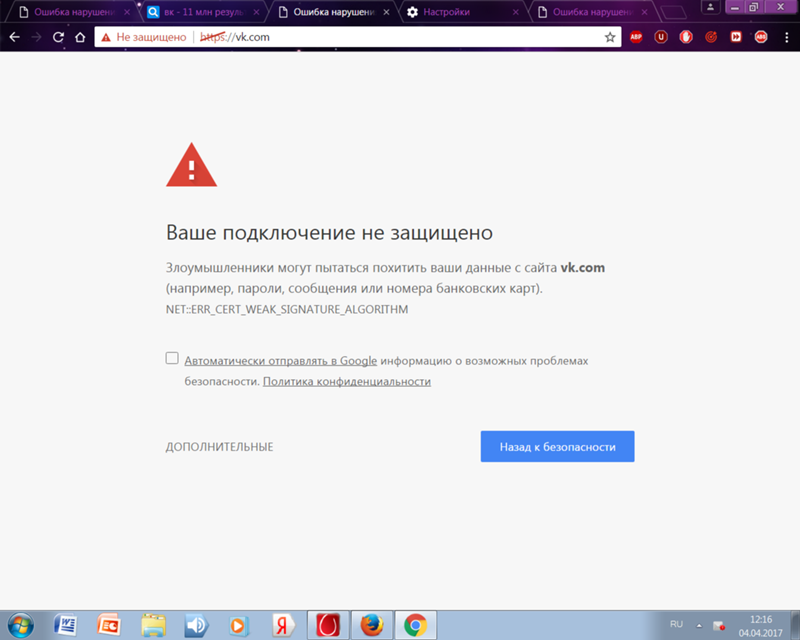 Если это не помогло, то попробуйте выполнить сброс браузера (настройки — показать дополнительные настройки — кнопка «Сброс настроек» внизу страницы).
Если это не помогло, то попробуйте выполнить сброс браузера (настройки — показать дополнительные настройки — кнопка «Сброс настроек» внизу страницы). 
 Попробуйте вручную задать DNS 8.8.8.8 и 8.8.4.4). Также попробуйте очистку кэша DNS (запустить командную строку от имени администратора, ввести ipconfig /flushdns
Попробуйте вручную задать DNS 8.8.8.8 и 8.8.4.4). Также попробуйте очистку кэша DNS (запустить командную строку от имени администратора, ввести ipconfig /flushdns